Page 1
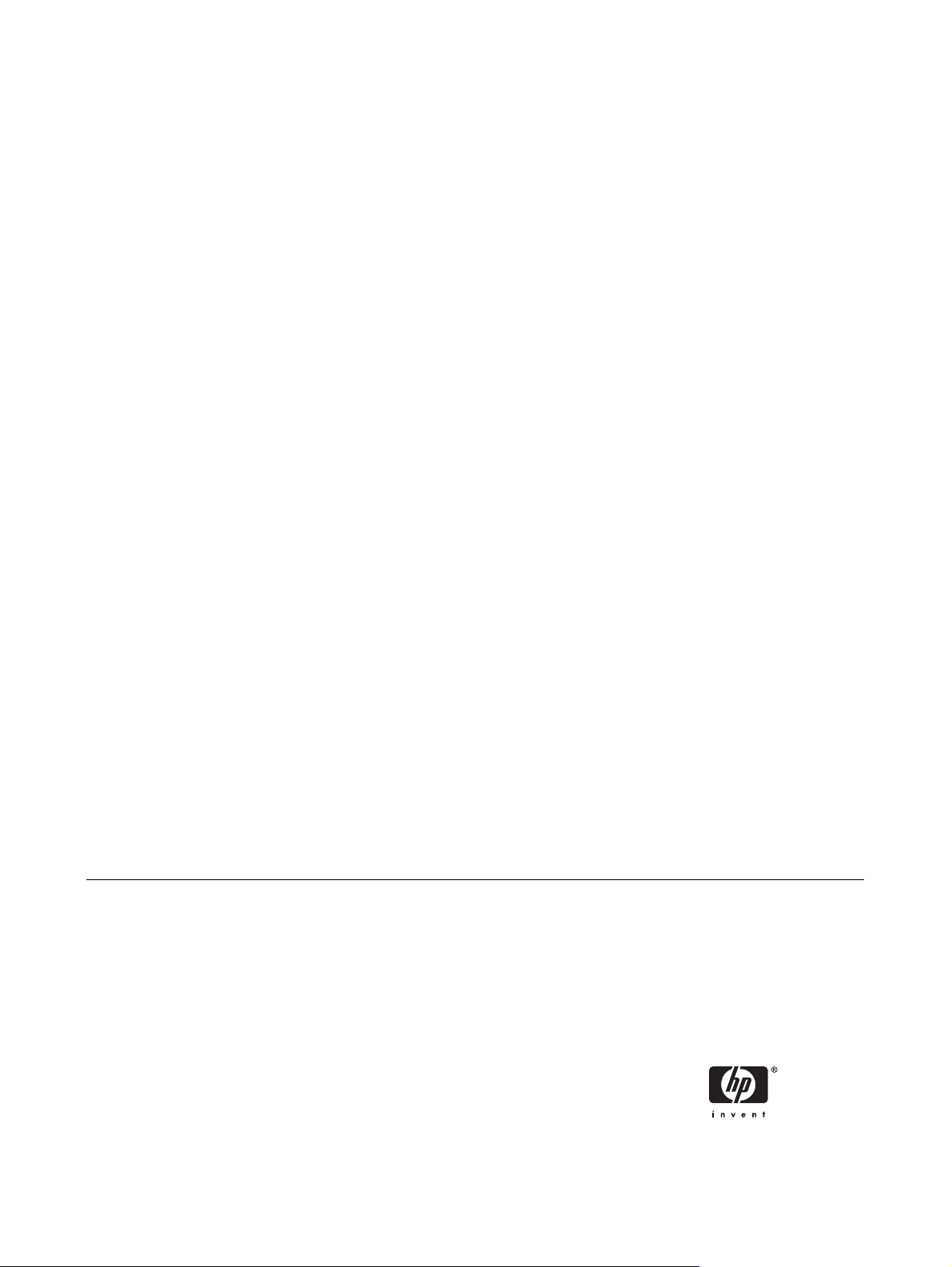
Referenčná príručka k hardvéru - dc5750
Small Form Factor Model
Biznisový osobný počítač HP Compaq
Page 2
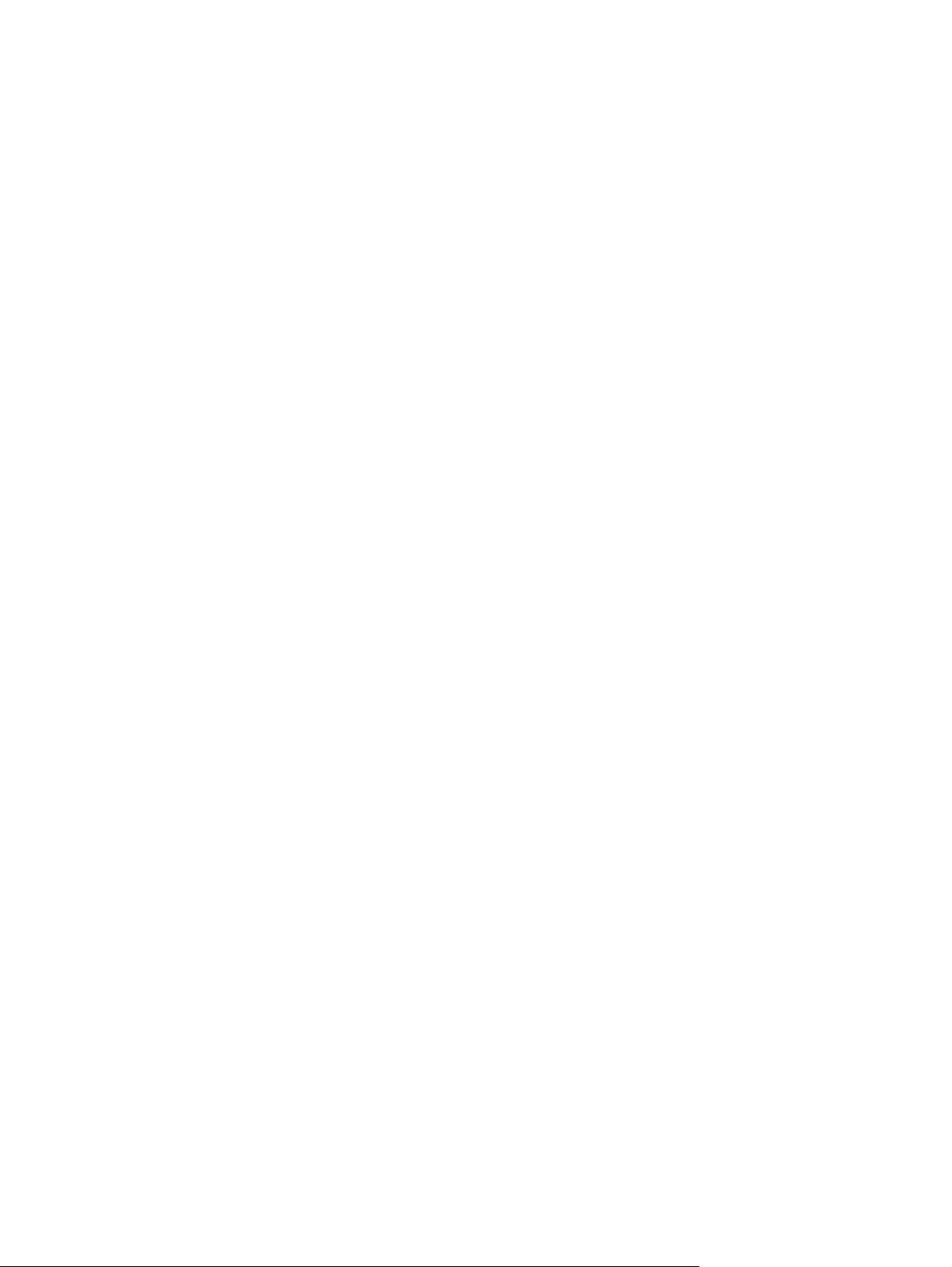
© Copyright 2006 Hewlett-Packard
Development Company, L.P. Informácie
obsiahnuté v tomto dokumente sa môžu
zmeniť bez predchádzajúceho upozornenia.
Microsoft a Windows sú ochrannými
známkami spoločnosti Microsoft Corporation
v USA a ďalších krajinách.
Jediné záruky vzťahujúce sa na produkty a
služby spoločnosti HP sú uvedené v
prehláseniach o výslovnej záruke, ktoré sa
dodávajú spolu s produktmi a službami.
Žiadne informácie uvedené v tejto príručke
nemožno považovať za dodatočnú záruku.
Spoločnosť HP nie je zodpovedná za
technické alebo redakčné chyby či
vynechaný text v tejto príručke.
Tento dokument obsahuje informácie, na
ktoré sa vzťahujú autorské práva. Žiadna
časť tohto dokumentu sa nesmie kopírovať,
reprodukovať alebo prekladať do iného
jazyka bez predchádzajúceho písomného
súhlasu spoločnosti Hewlett-Packard
Company.
Referenčná príručka k hardvéru
Biznisový osobný počítač HP Compaq
dc5750 Small Form Factor Model
Prvé vydanie (október 2006)
Katalógové číslo dokumentu: 433370-231
Page 3
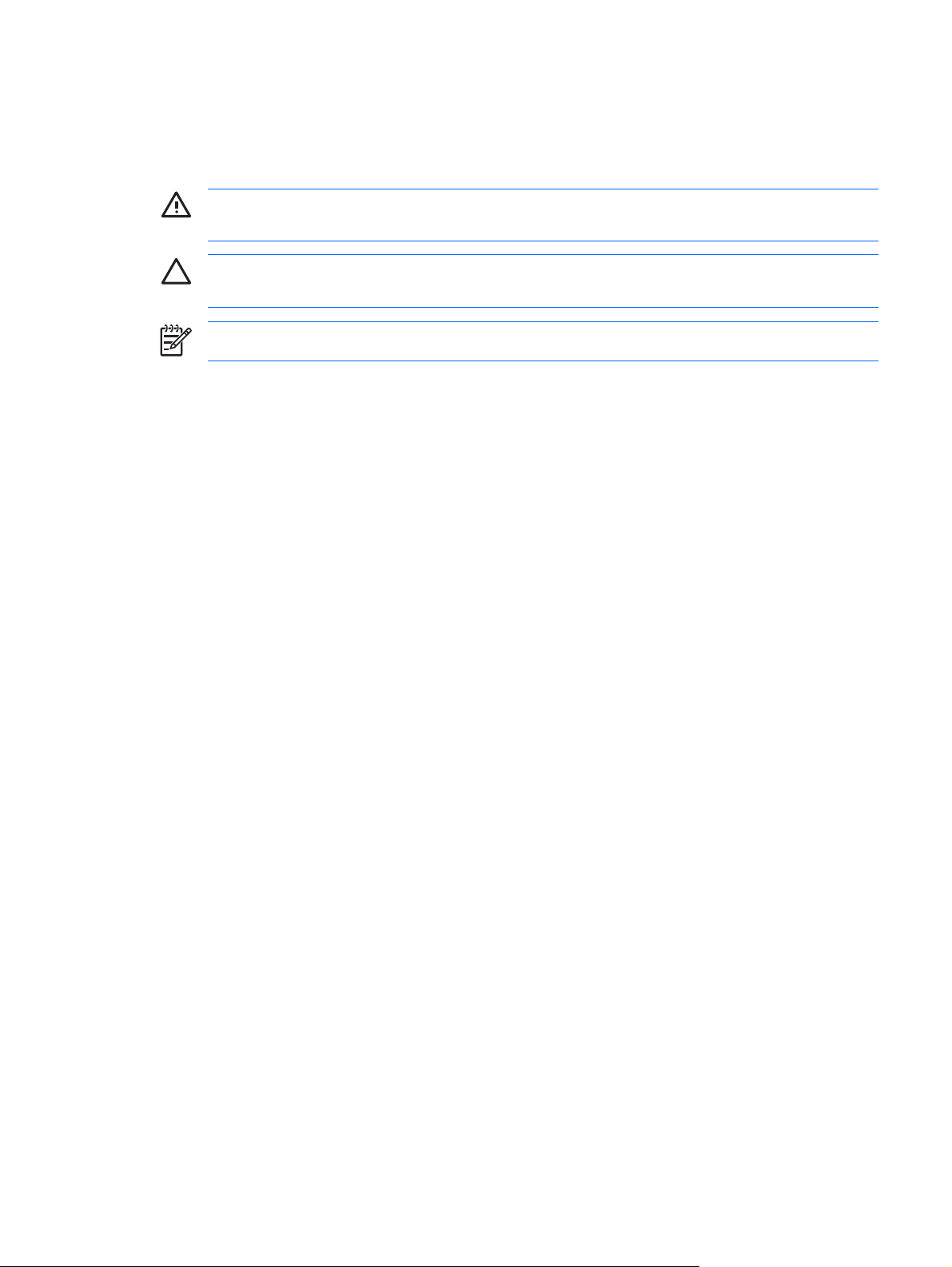
O tejto príručke
Táto príručka obsahuje základné informácie o možnostiach inovácie tohto modelu počítača.
UPOZORNENIE! Takto zvýraznený text obsahuje pokyny, ktorých nedodržanie môže mať za
následok ujmu na zdraví alebo smrť.
POZOR Takto zvýraznený text obsahuje pokyny, ktorých nedodržanie môže mať za následok
poškodenie zariadení alebo stratu informácií.
Poznámka Takto zvýraznený text obsahuje dôležité doplnkové informácie.
SKWW iii
Page 4
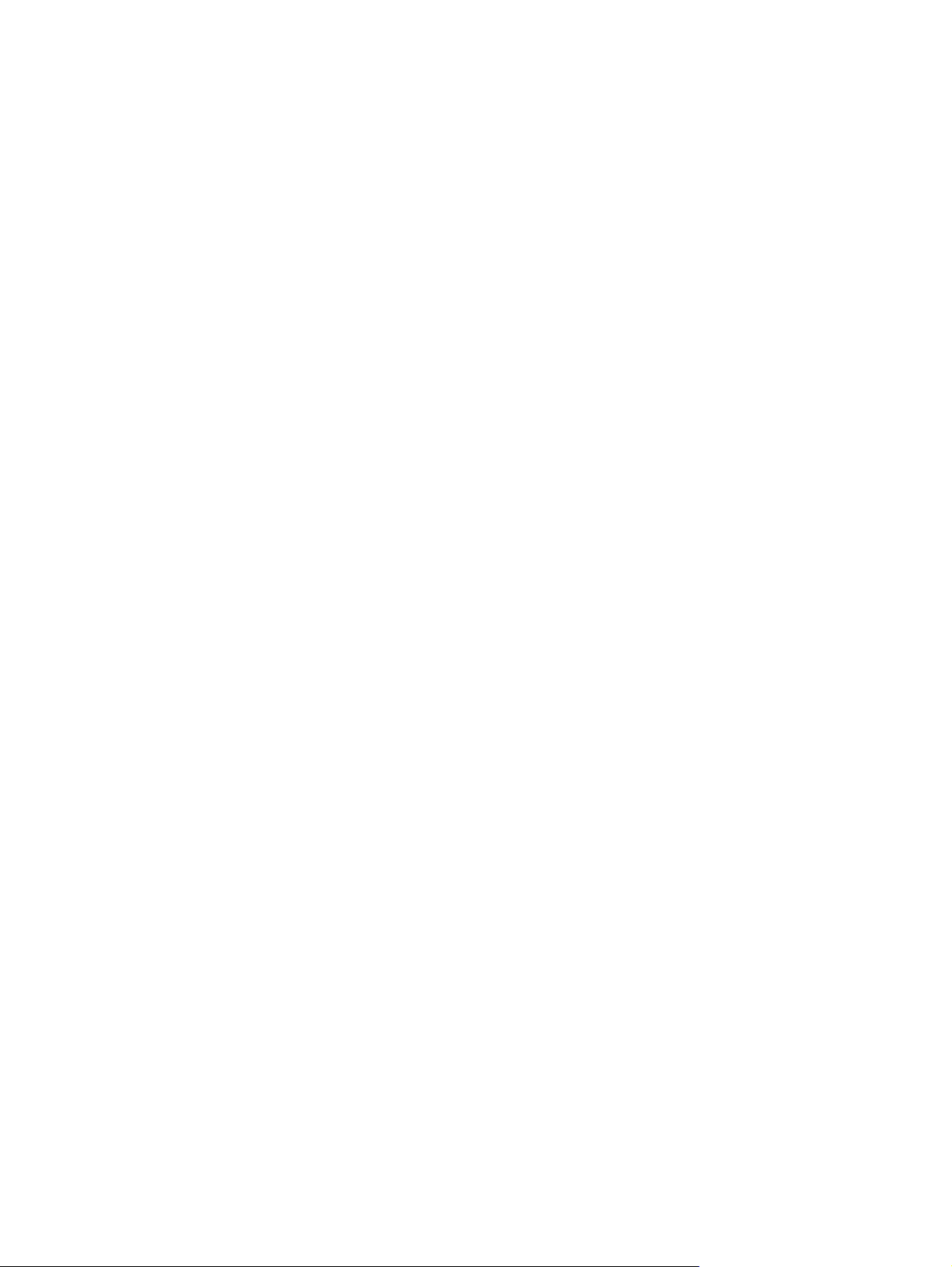
iv O tejto príručke SKWW
Page 5

Obsah
1 Popis produktu
Štandardná konfigurácia ...................................................................................................................... 1
Súčasti predného panela ...................................................................................................................... 2
Súčasti zadného panela ....................................................................................................................... 3
Klávesnica ............................................................................................................................................ 4
Špeciálne funkcie myši ......................................................................................................................... 6
Umiestnenie sériového čísla ................................................................................................................ 6
2 Inovácie hardvéru
Inovovateľné súčasti s možnosťou servisu .......................................................................................... 7
Výstrahy a upozornenia ........................................................................................................................ 7
Použitie počítača Small Form Factor vo vežovej pozícii ...................................................................... 8
Odstránenie prístupového panela počítača ........................................................................................ 10
Založenie prístupového panela počítača ............................................................................................ 11
Odstránenie predného krytu ............................................................................................................... 12
Vybratie prázdnych článkov predného krytu ...................................................................................... 13
Založenie predného krytu ................................................................................................................... 14
Inštalácia ďalších pamäťových modulov ............................................................................................ 15
Vybratie alebo inštalácia rozširujúcej karty ........................................................................................ 20
Umiestnenie jednotiek ........................................................................................................................ 26
Inštalácia a odoberanie jednotiek ....................................................................................................... 27
Používanie klávesu s logom Windows ................................................................................. 5
DIMM ................................................................................................................................. 15
Moduly DDR2-SDRAM DIMM ............................................................................................ 15
Inštalácia modulov DIMM do pätíc ..................................................................................... 16
Inštalácia modulov DIMM .................................................................................................. 17
Vybratie optickej jednotky .................................................................................................. 28
Inštalácia optickej jednotky do pozície pre 5,25-palcovú externú jednotku ....................... 29
Vybratie disketovej jednotky .............................................................................................. 32
Inštalácia disketovej jednotky do pozície pre 3,5-palcovú externú jednotku ..................... 34
Vybratie a opätovné založenie primárneho 3.5-palcového interného pevného disku
SATA ................................................................................................................................. 37
Príloha A Špecifikačné údaje
Príloha B Výmena batérie
Príloha C Externé zabezpečovacie zariadenia
SKWW v
Page 6
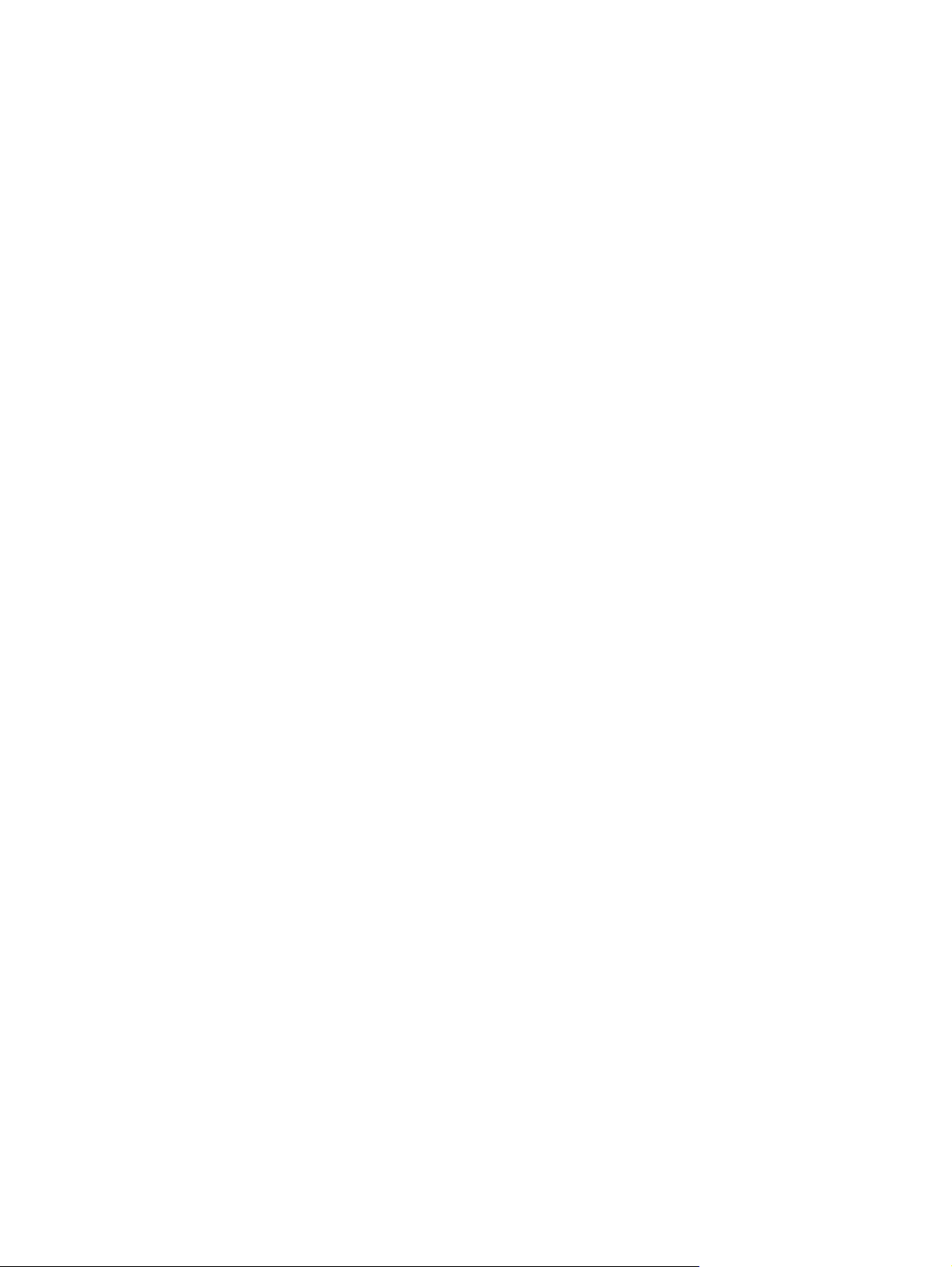
Inštalácia bezpečnostného zámku ..................................................................................................... 49
Lankový zámok .................................................................................................................. 49
Visací zámok ..................................................................................................................... 50
Príloha D Elektrostatický výboj
Ochrana pred poškodením elektrostatickým výbojom ........................................................................ 51
Spôsoby uzemnenia ........................................................................................................................... 51
Príloha E Pokyny týkajúce sa prevádzky počítača, pravidelná starostlivosť o počítač a jeho príprava na
prepravu
Pokyny týkajúce sa prevádzky počítača a pravidelná starostlivosť .................................................... 53
Opatrenia pri práci s optickou jednotkou ............................................................................................ 54
Používanie ......................................................................................................................... 54
Čistenie .............................................................................................................................. 54
Bezpečnosť ........................................................................................................................ 54
Príprava na prepravu .......................................................................................................................... 54
Index ................................................................................................................................................................... 55
vi SKWW
Page 7
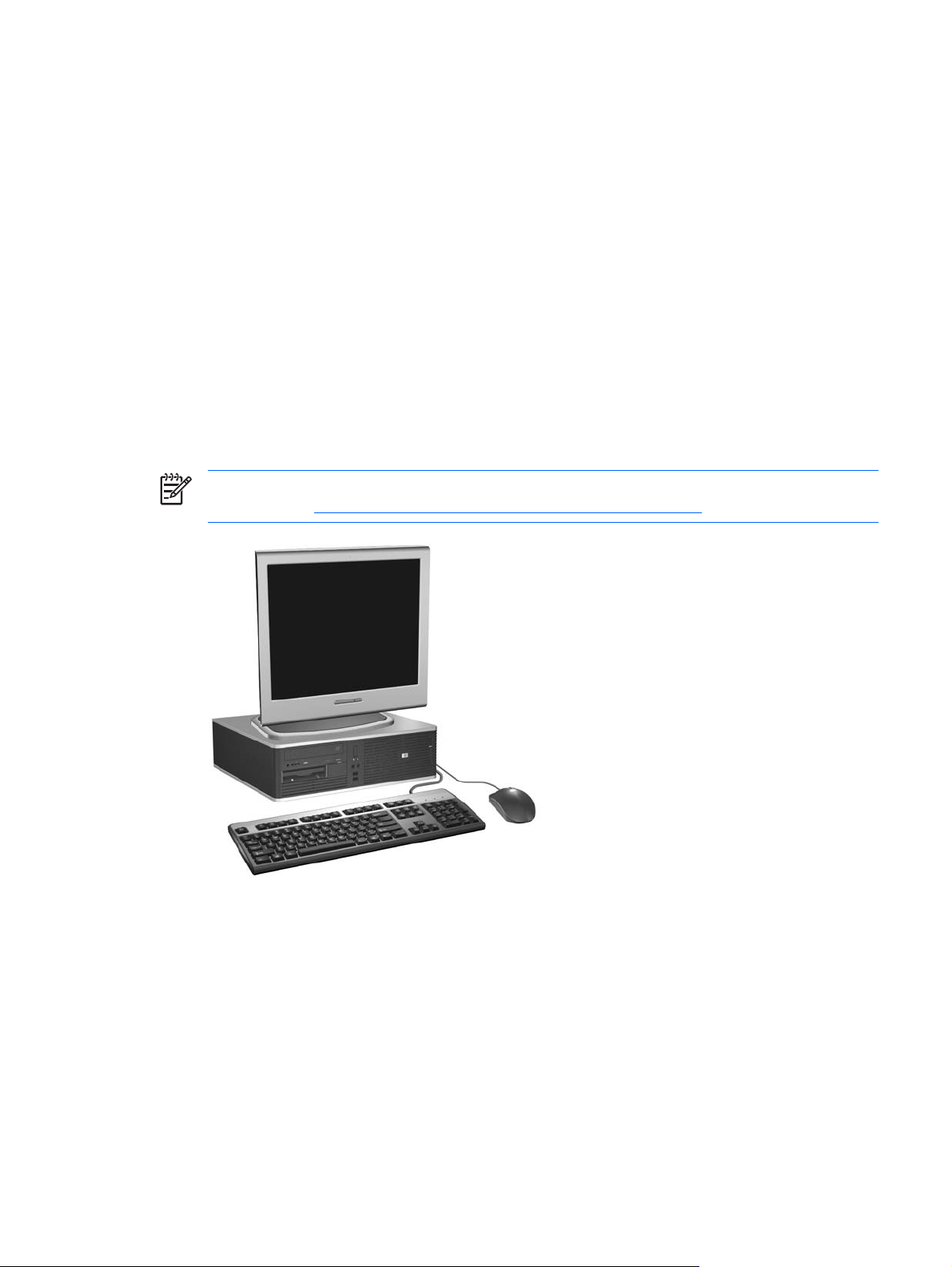
1 Popis produktu
Štandardná konfigurácia
Konfigurácia počítača HP Compaq Small Form Factor sa môže odlišovať v závislosti od modelu. Úplný
zoznam hardvéru a softvéru nainštalovaného v počítači získate po spustení diagnostického obslužného
programu (len v niektorých modeloch počítača). Pokyny pre používanie tohto obslužného programu
obsahuje Príručka Riešenie problémov na disku Documentation and Diagnostics CD (Dokumentácia a
diagnostika).
Poznámka Počítač Small Form Factor sa môže použiť aj vo vežovej pozícii. Ďalšie informácie
nájdete v časti
Použitie počítača Small Form Factor vo vežovej pozícii tejto príručky.
Obrázok 1-1 Konfigurácia modelu Small Form Factor
SKWW Štandardná konfigurácia 1
Page 8
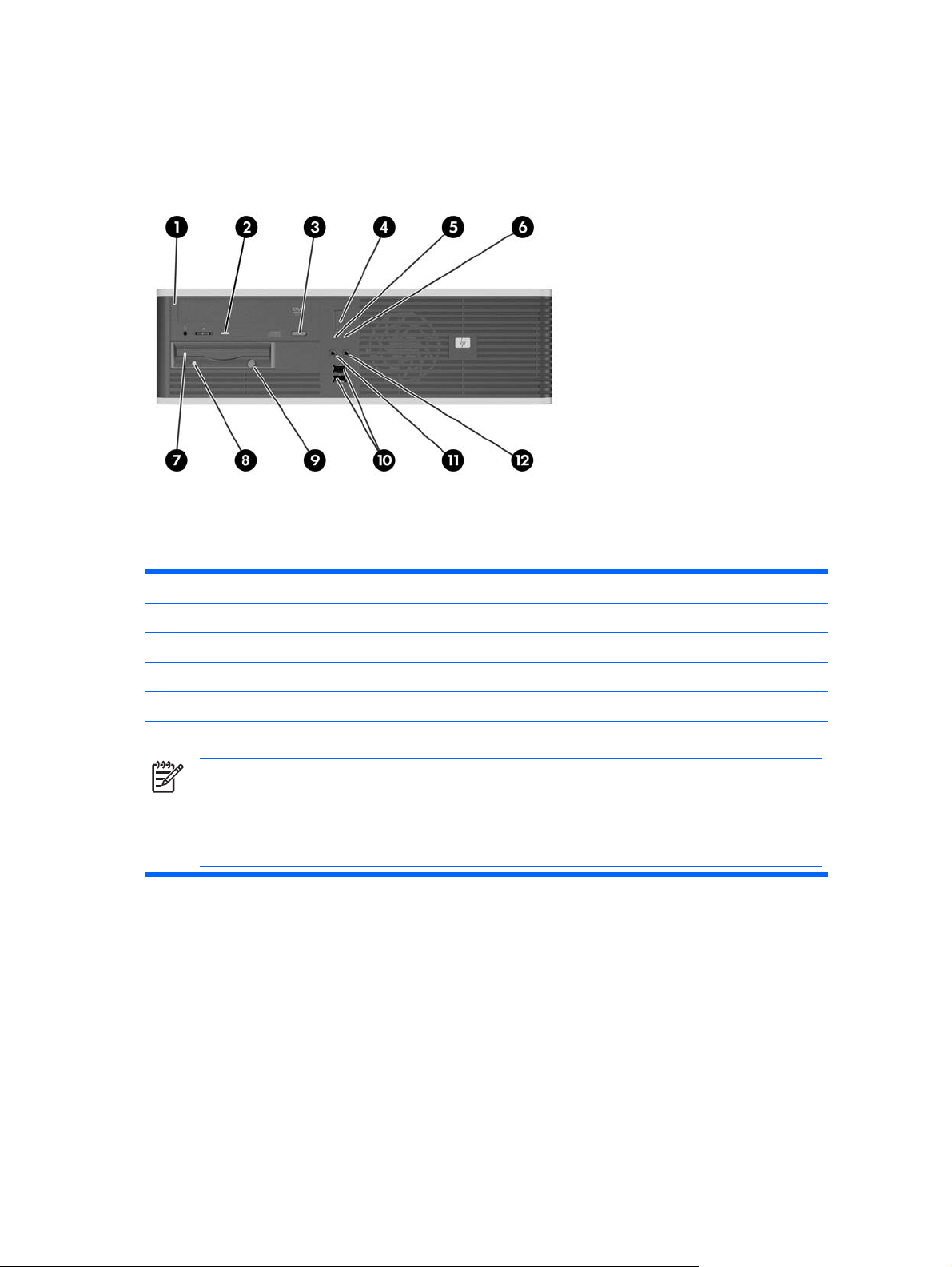
Súčasti predného panela
Konfigurácia jednotky sa môže odlišovať podľa modelu.
Tabuľka 1-1 Súčasti predného panela
1 5,25-palcová optická jednotka
2 Indikátor činnosti optickej jednotky 8 Indikátor činnosti disketovej jednotky (voliteľná)
3 Tlačidlo na vysunutie disku z optickej jednotky 9 Tlačidlo na vysunutie diskety (voliteľné)
4 Dvojpolohové tlačidlo napájania 10 Porty USB 2.0 (Universal Serial Bus)
5 Indikátor činnosti pevného disku 11 Konektor pre mikrofón
6 Indikátor zapnutia 12 Konektor pre slúchadlá
Poznámka Optické jednotky sú jednotky CD-ROM, CD-R/RW, DVD-ROM, DVD+R/RW alebo kombinovaná
jednotka CD-RW/DVD.
Pri zapnutom počítači indikátor zapnutia svieti zeleno. Ak bliká červeno, je problém s počítačom a zobrazí sa
diagnostický kód. Ďalšie informácie o interpretácii kódu nájdete v Príručke Riešenie problémov na disku
Documentation and Diagnostics CD (Dokumentácia a diagnostika).
1
Niektoré modely majú prázdny článok krytu na pozícii 5,25-palcovej jednotky.
2
Niektoré modely majú prázdny článok krytu na pozícii 3,5-palcovej jednotky. Pre túto pozíciu je k
1
7 3,5-palcová disketová jednotka (voliteľná)
2
dispozícii voliteľný čítač mediálnych kariet od spoločnosti HP. Takisto v tejto pozícii môžete
nainštalovať druhý pevný disk SATA.
2 Kapitola 1 Popis produktu SKWW
Page 9
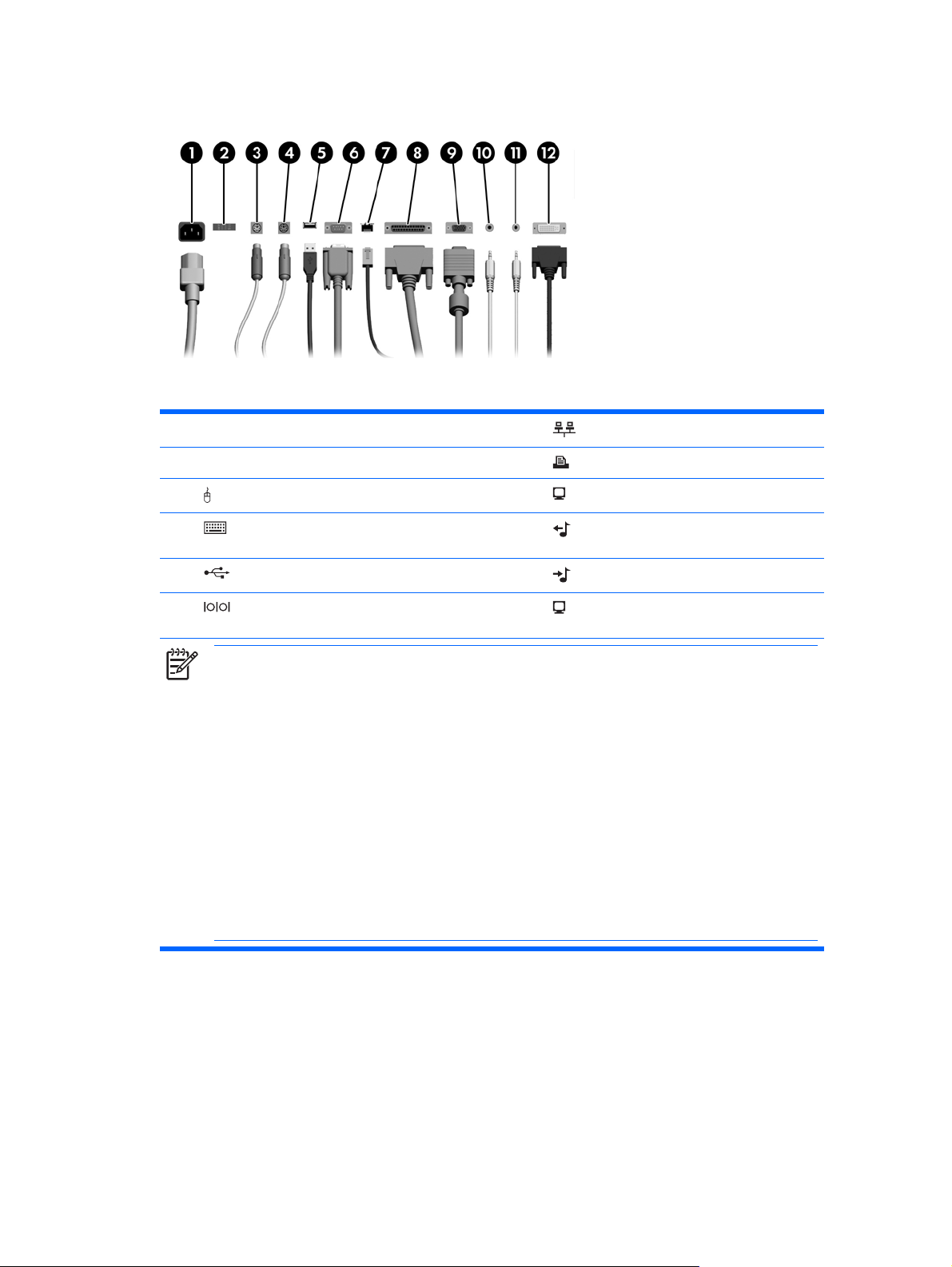
Súčasti zadného panela
Tabuľka 1-2 Súčasti zadného panela
1 Konektor pre napájací kábel 7 Sieťový konektor RJ-45
2 Prepínač voľby napätia 8 Paralelný konektor
3 Konektor pre myš PS/2 (zelený) 9 Konektor pre monitor
4 Konektor pre klávesnicu PS/2 (purpurový) 10 Konektor pre výstup zvuku pre napájané
5 Rozhranie USB (Universal Serial Bus) 11 Konektor pre vstup zvuku (modrý)
zvukové zariadenia (zelený)
6 Sériový konektor
Poznámka Usporiadanie a počet konektorov sa môže odlišovať podľa modelu.
Ak je v počítači nainštalovaná grafická karta PCI Express, konektor pre monitor na systémovej doske je
neaktívny. Ak do slotu PCIe x16 bola zapojená grafická karta s radičom grafiky ATI, integrovanú grafiku je
možné zapnúť.
Ak je nainštalovaná grafická karta PCI, možno súčasne používať konektor na karte aj na systémovej doske.
Ak chcete používať oba konektory, niektoré nastavenia bude pravdepodobne nutné zmeniť pomocou
obslužného programu Computer Setup. Informácie týkajúce sa poradia spúšťania nájdete v Príručke
obslužného programu Computer Setup (F10) na disku Documentation and Diagnostics CD (Dokumentácia
a diagnostika).
Konektor DVI-D funguje len pre zobrazovacie zariadenia so vstupom DVI.
Konektory vstupu a výstupu zvuku môžu mať zmenenú „úlohu“ tak, aby fungovali buď ako konektory vstupu,
výstupu alebo ako konektory pre mikrofón. Zmenu vykonáte kliknutím na ikonu Realtek HD Audio Manager
(červený reproduktor) na paneli úloh alebo na položku Realtek v Ovládacom paneli operačného systému a
výberom možnosti Retasking Enable (Zapnutie zmeny funkcie).
1
Voliteľný sekundárny sériový port, ktorý sa inštaluje do rozširujúceho portu na zadnej strane počítača
1
12 Konektor pre monitor Digital Video
Interface (DVI-D)
je k dispozícii od spoločnosti HP.
SKWW Súčasti zadného panela 3
Page 10
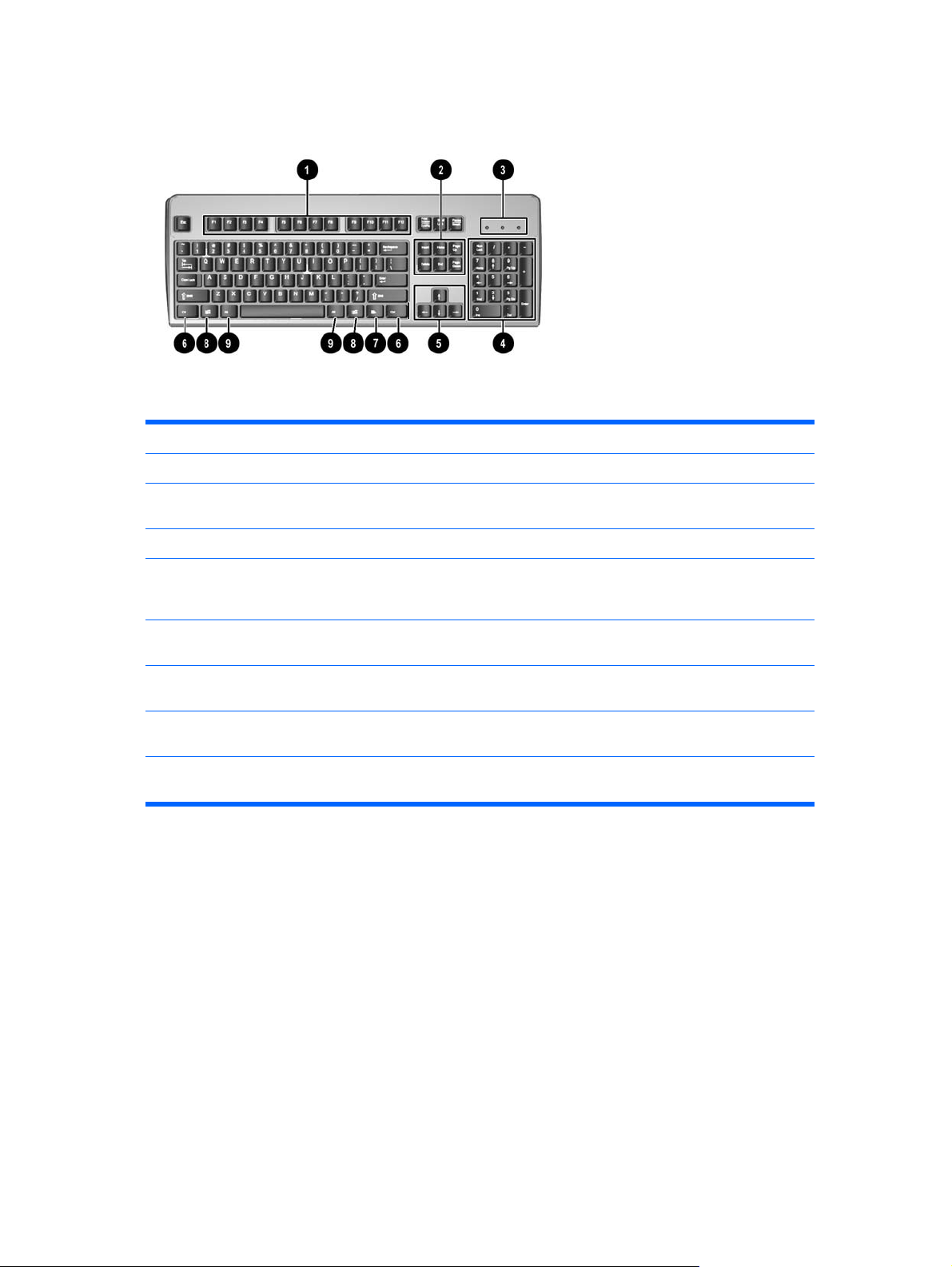
Klávesnica
Tabuľka 1-3 Súčasti klávesnice
1 Funkčné klávesy Vykonávajú špeciálne funkcie, ktoré závisia od použitej aplikácie.
2 Klávesy pre úpravy Patria medzi ne klávesy: Insert, Home, Page Up, Delete, End a Page Down.
3 Indikátory stavu Signalizujú stav počítača a nastavení klávesnice (funkcie Num Lock, Caps Lock a
4 Numerické klávesy Fungujú podobne ako klávesnica kalkulačky.
5 Klávesy so šípkami Používajú sa pri navigácii v dokumente alebo na webovej lokalite. Pomocou týchto
6 Klávesy Ctrl Používajú sa v kombinácii s iným klávesom. Ich funkcia závisí od používaného
7 Kontextový kláves
8 Klávesy s logom
Windows
9 Klávesy Alt Používajú sa v kombinácii s iným klávesom. Ich funkcia závisí od používaného
1
Klávesy dostupné vo vybraných geografických oblastiach.
1
1
Scroll Lock).
klávesov sa môžete presúvať doľava, doprava, nahor alebo nadol bez použitia
myši.
aplikačného softvéru.
Používa sa (ako pravé tlačidlo myši) na otvorenie kontextových ponúk v aplikáciách
balíka Microsoft Office. V iných softvérových aplikáciách môže mať aj iné funkcie.
Používajú sa na otvorenie ponuky Štart v systéme Microsoft Windows. V kombinácii
s inými klávesmi slúžia na vykonávanie iných funkcií.
aplikačného softvéru.
4 Kapitola 1 Popis produktu SKWW
Page 11

Používanie klávesu s logom Windows
Kláves s logom Windows môžete používať v kombinácii s inými klávesmi na vykonávanie určitých funkcií
dostupných v operačnom systéme Windows. Popis klávesu s logom Windows nájdete v časti
Klávesnica.
Kláves s logom Windows Zobrazí alebo skryje ponuku Štart
Kláves s logom Windows + d Zobrazí pracovnú plochu
Kláves s logom Windows + m Minimalizuje všetky otvorené okná
Shift + kláves s logom Windows + m Zruší akciu minimalizácie všetkých okien
Kláves s logom Windows + e Otvorí okno Tento počítač
Kláves s logom Windows + f Otvorí okno Find Document (Hľadanie dokumentu)
Kláves s logom Windows + Ctrl +f Otvorí okno Nájsť počítače
Kláves s logom Windows + F1 Otvorí okno Pomocník systému Windows
Kláves s logom Windows + l Ak ste pripojení do sieťovej domény, zamkne počítač. Ak nie ste
pripojení do sieťovej domény, umožňuje prepnúť používateľov
Kláves s logom Windows + r Otvorí dialógové okno Spustiť
Kláves s logom Windows + u Spustí program Správca pomôcok
Kláves s logom Windows + Tab Aktivuje ďalšie tlačidlo na paneli úloh
SKWW Klávesnica 5
Page 12

Špeciálne funkcie myši
Väčšina softvérových aplikácií podporuje používanie myši. Funkcie priradené k jednotlivým tlačidlám
myši závisia od používanej softvérovej aplikácie.
Umiestnenie sériového čísla
Každý počítač má jedinečné sériové číslo a produktové číslo ID umiestnené na ľavej strane počítača.
Zaznamenajte si tieto čísla, aby ste ich mohli použiť v prípade, že požiadate o pomoc servisné stredisko.
Obrázok 1-2 Umiestnenie sériového čísla a produktového čísla ID
6 Kapitola 1 Popis produktu SKWW
Page 13
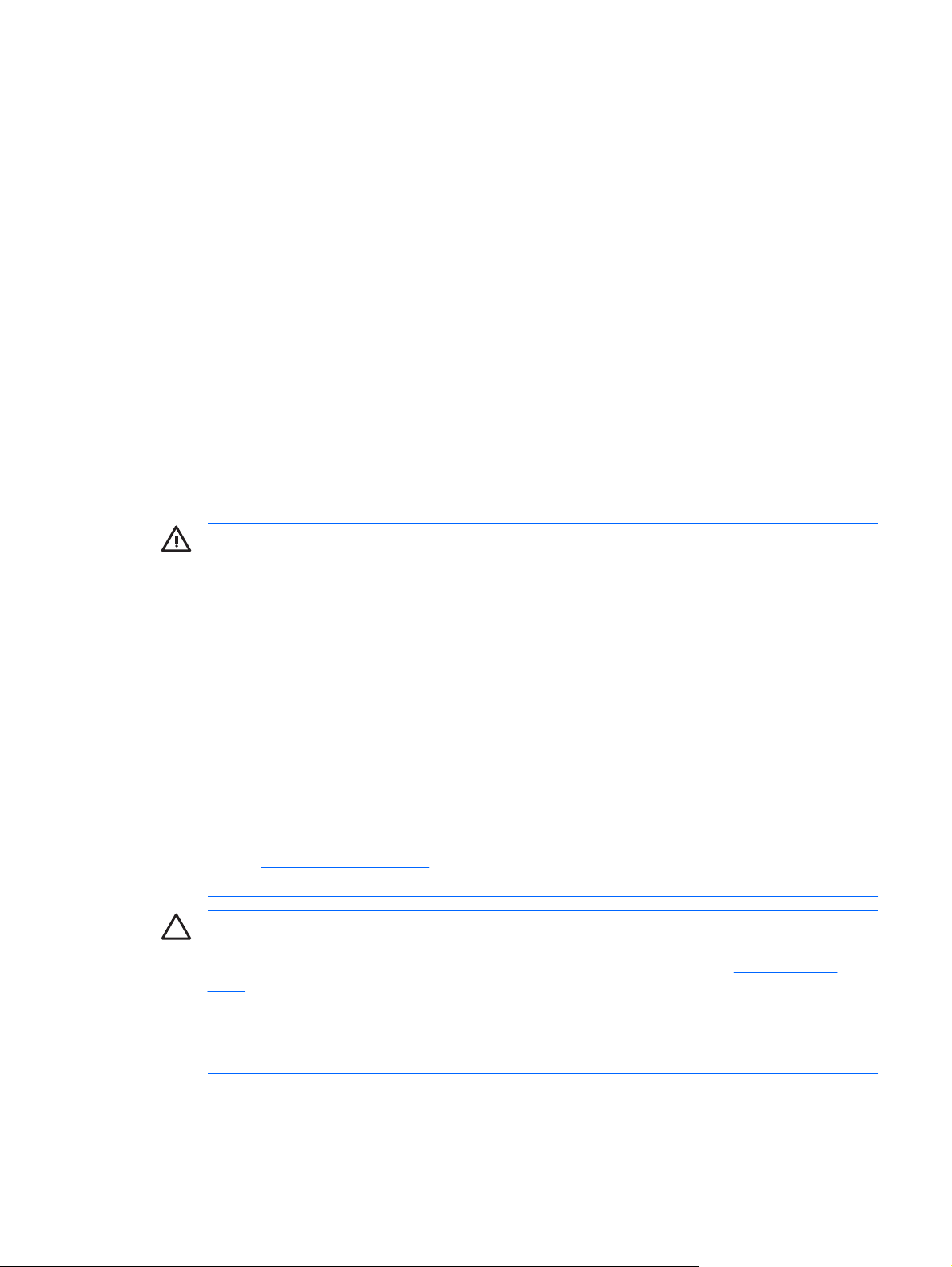
2 Inovácie hardvéru
Inovovateľné súčasti s možnosťou servisu
V počítači sa nachádzajú súčasti, ktoré možno jednoducho inovovať a vykonávať ich servis. Pri väčšine
inštalačných postupov uvedených v tejto kapitole nie je nutné používať žiadne nástroje.
Výstrahy a upozornenia
Pred vykonaním inovácií si pozorne prečítajte všetky príslušné pokyny, upozornenia a výstrahy uvedené
v tejto príručke.
UPOZORNENIE! Postup zníženia rizika poranenia alebo poškodenia zariadenia elektrickým
úderom, horúcimi povrchmi alebo požiarom:
Odpojte napájací kábel od elektrickej zásuvky a vnútorné systémové súčasti nechajte vychladnúť
prv, než sa ich budete dotýkať.
Nezapájajte do zásuviek radiča sieťového rozhrania (NIC) konektory telefónov ani konektory
telekomunikačných zariadení.
Neodpájajte uzemňovací kolík napájacieho kábla. Uzemňovací kolík je dôležitý bezpečnostný
prvok.
Zapojte napájací kábel do uzemnenej zásuvky, ktorá je neustále ľahko dostupná.
Aby ste znížili riziko vážneho poranenia, prečítajte si Príručku bezpečnosti a pohodlnej
obsluhy. Obsahuje informácie o správnom nastavení počítača, polohách pri používaní,
zdravotných a pracovných návykoch používateľov počitača a taktiež informácie o bezpečnosti
práce s elektrickými a mechanickými zariadeniami. Táto príručka je k dispozícii na webovej
adrese
a diagnostika).
POZOR Statická elektrina môže poškodiť elektronické súčasti počítača alebo ďalšieho
vybavenia. Skôr než začnete, dotknite sa uzemneného kovového predmetu, aby ste zaistili, že
nebudete nabití statickou elektrinou. Ďalšie informácie obsahuje príloha D
výboj.
Ak je počítač pripojený k zdroju striedavého prúdu, systémová doska je neustále pod napätím.
Aby sa zabránilo poškodeniu systémovej dosky alebo iných vnútorných súčastí, pred otvorením
počítača je nutné odpojiť napájací kábel od zdroja napájania.
http://www.hp.com/ergo a na disku Documentation and Diagnostics CD (Dokumentácia
Elektrostatický
SKWW Inovovateľné súčasti s možnosťou servisu 7
Page 14

Použitie počítača Small Form Factor vo vežovej pozícii
Počítač Small Form Factor sa môže použiť aj vo vežovej pozícii pri zakúpení voliteľného stojana. Štítok
loga na prednom paneli sa môže nastaviť pre desktop alebo vežovú pozíciu.
1. Vyberte/uvoľnite prípadné zabezpečovacie zariadenia, ktoré zabraňujú otvoreniu počítača.
2. Vyberte všetky vymeniteľné médiá, napríklad diskety, disky CD z počítača.
3. Cez operačný systém vypnite počítač a potom vypnite všetky externé zariadenia.
4. Odpojte napájací kábel od elektrickej zásuvky a odpojte všetky externé zariadenia.
POZOR Bez ohľadu na stav zapnutia je systémová doska neustále pod prúdom, pokiaľ je
systém pripojený do fungujúcej elektrickej zásuvky. Aby sa zabránilo poškodeniu
vnútorných komponentov, pred otvorením počítača je nutné odpojiť napájací kábel.
5. Odstráňte prístupový panel.
6. Vyberte predný kryt.
7. Stlačte k sebe dve strany kolíka na zadnej strane štítku loga (1) a zatlačte kolík dovnútra smerom
k prednej strane panelu (2).
8. Otočte štítok o 90 stupňov (3) a potom kolík potiahnite späť, aby ste štítok loga zaistili na svojom
mieste.
9. Dajte späť predný kryt.
10. Nasaďte prístupový panel.
8 Kapitola 2 Inovácie hardvéru SKWW
Page 15

11. Počítač zdvihnite tak, aby jeho pravá strana smerovala nadol (1) a umiestnite ho na stojan (2).
Obrázok 2-1 Zmena z pozície desktop na vežu
12. Pripojte napájací kábel a externé zariadenia a potom zapnite počítač.
13. Zamknite prípadné zabezpečovacie zariadenia, ktoré boli uvoľnené pri vybraní prístupového
panela.
POZOR Počítač nedávajte na bok bez stojana. Stojan je potrebný, aby počítač nespadol nabok,
čím by došlo k jeho poškodeniu.
Poznámka Zabezpečte voľný priestor bez prekážok najmenej 10,2 cm zo všetkých strán.
SKWW Použitie počítača Small Form Factor vo vežovej pozícii 9
Page 16
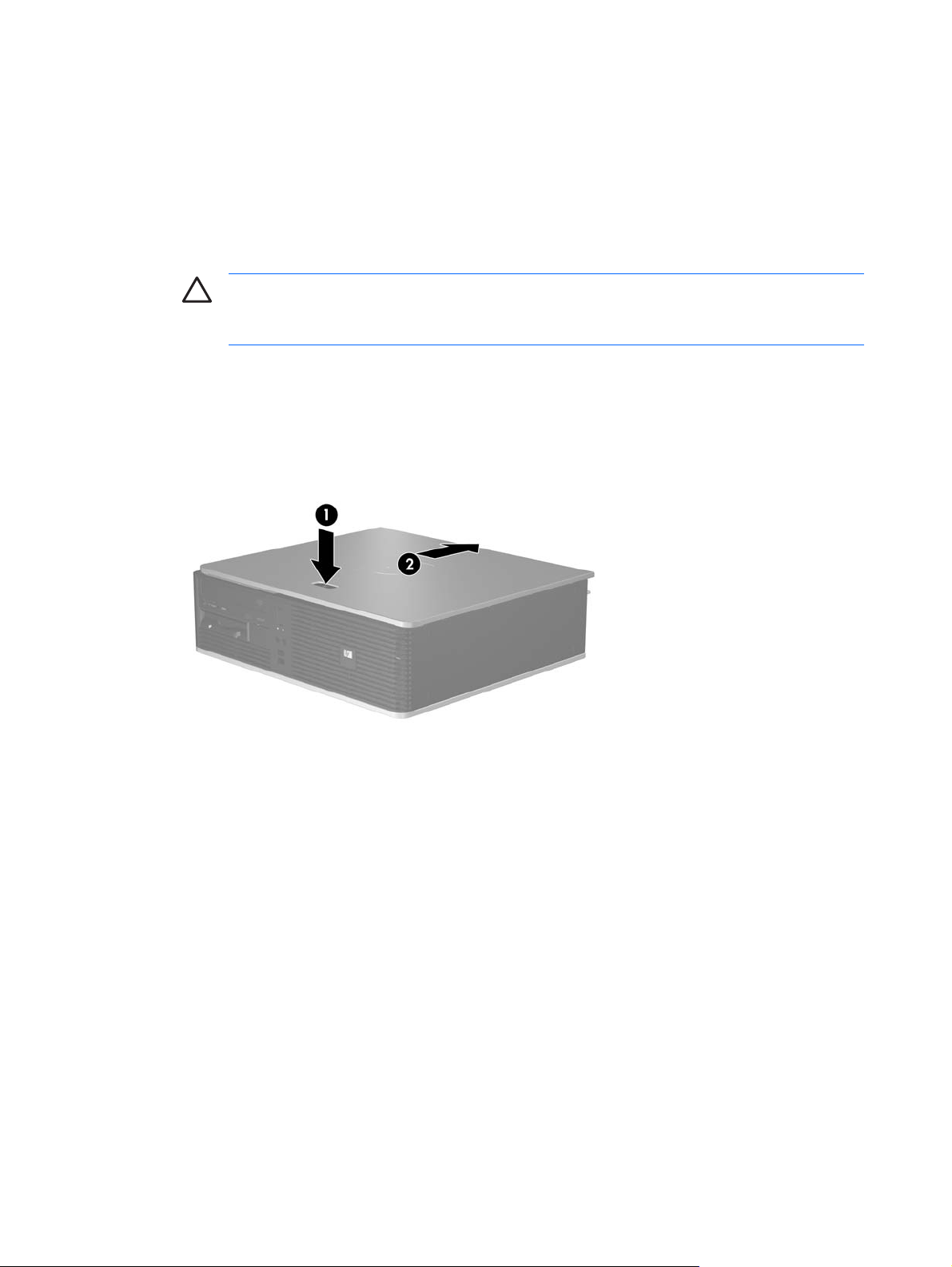
Odstránenie prístupového panela počítača
1. Vyberte/uvoľnite prípadné zabezpečovacie zariadenia, ktoré zabraňujú otvoreniu počítača.
2. Vyberte všetky vymeniteľné médiá, napríklad diskety, disky CD z počítača.
3. Cez operačný systém vypnite počítač a potom vypnite všetky externé zariadenia.
4. Odpojte napájací kábel od elektrickej zásuvky a odpojte všetky externé zariadenia.
POZOR Bez ohľadu na stav zapnutia je systémová doska neustále pod prúdom, pokiaľ je
systém pripojený do fungujúcej elektrickej zásuvky. Aby sa zabránilo poškodeniu
vnútorných komponentov, pred otvorením počítača je nutné odpojiť napájací kábel.
5. Stlačte tlačidlo (1), aby ste uvoľnili západku, ktorá zaisťuje prístupový panel na šasi počítača.
6. Vysuňte prístupový panel (2) asi o 1,3 cm a potom ho úplne vytiahnite zo šasi.
Obrázok 2-2 Odstránenie prístupového panela počítača
10 Kapitola 2 Inovácie hardvéru SKWW
Page 17

Založenie prístupového panela počítača
Umiestnite prístupový panel do správnej pozície na šasi tak, aby zhruba 1,3 cm prístupového panela
vyčnievalo vzadu z počítača a zasuňte ho na svoje miesto.
Obrázok 2-3 Založenie prístupového panela počítača
SKWW Založenie prístupového panela počítača11
Page 18
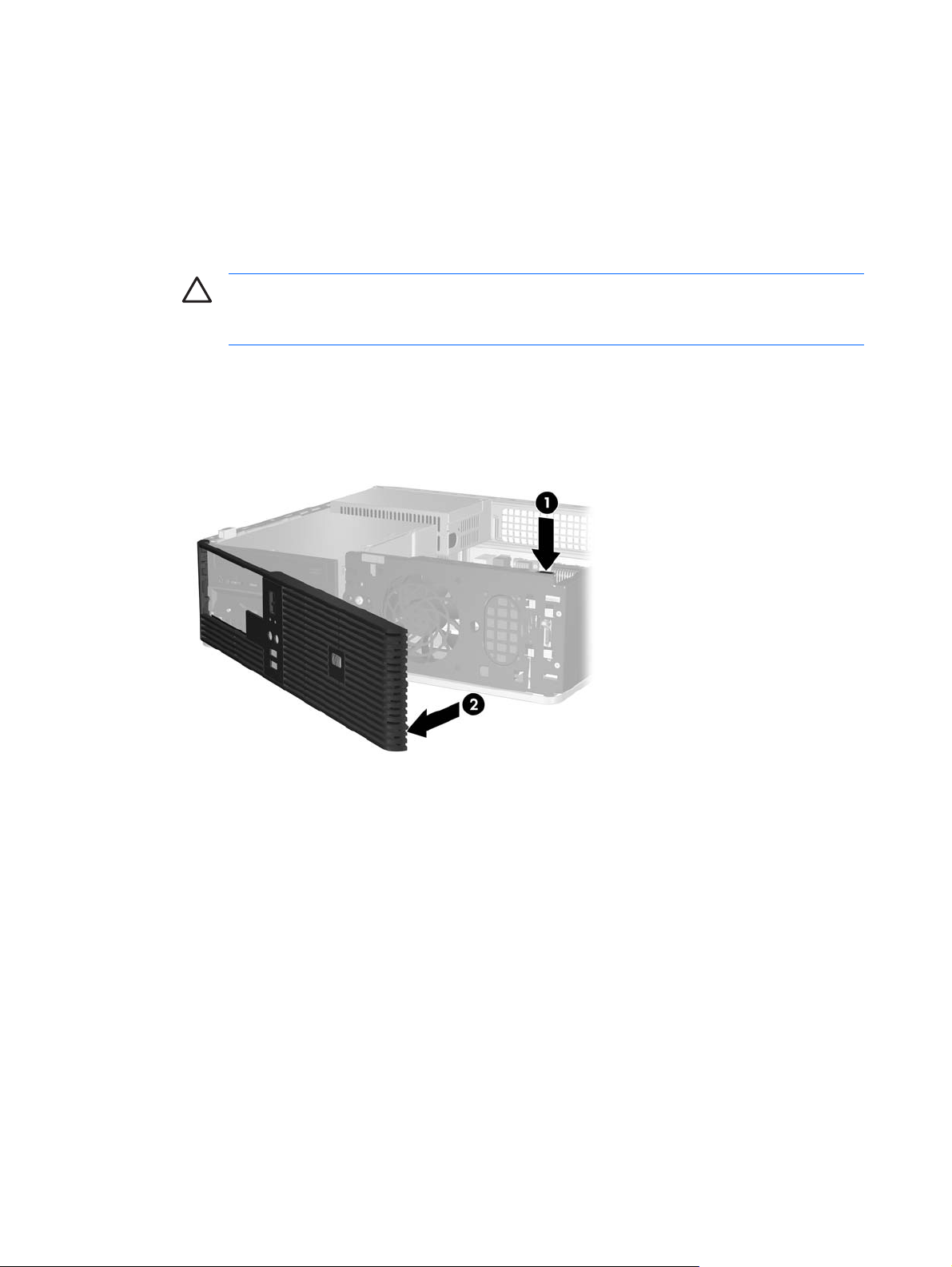
Odstránenie predného krytu
1. Vyberte/uvoľnite prípadné zabezpečovacie zariadenia, ktoré zabraňujú otvoreniu počítača.
2. Vyberte všetky vymeniteľné médiá, napríklad diskety, disky CD z počítača.
3. Cez operačný systém vypnite počítač a potom vypnite všetky externé zariadenia.
4. Odpojte napájací kábel od elektrickej zásuvky a odpojte všetky externé zariadenia.
POZOR Bez ohľadu na stav zapnutia je systémová doska neustále pod prúdom, pokiaľ je
systém pripojený do fungujúcej elektrickej zásuvky. Aby sa zabránilo poškodeniu
vnútorných komponentov, pred otvorením počítača je nutné odpojiť napájací kábel.
5. Odstráňte prístupový panel.
6. Stlačte zelenú západku za pravou hornou stranou krytu (1) a vytiahnite pravú stranu krytu von zo
šasi (2), potom aj ľavú stranu.
Obrázok 2-4 Odstránenie predného krytu
12 Kapitola 2 Inovácie hardvéru SKWW
Page 19

Vybratie prázdnych článkov predného krytu
Na niektorých modeloch prázdne články krytu kryjú pozície pre 3,5-palcové a 5,25-palcové externé
jednotky, takže je potrebné ich pre inštaláciou jednotky vybrať. Postup odstránenia článku krytu:
1. Vyberte predný kryt.
2. Zatlačte na dve západky, ktoré držia článok na svojom mieste, smerom k vonkajšej ľavej hrane
krytu (1) a potom vtlačte článok smerom dovnútra (2).
Obrázok 2-5 Vybratie článku krytu
3. Dajte späť predný kryt.
SKWW Vybratie prázdnych článkov predného krytu 13
Page 20

Založenie predného krytu
Zasuňte dve príchytky na ľavej strane krytu do obdĺžnikových dier na šasi (1) a potom otočným pohybom
priložte pravú stranu krytu na šasi (2) a zachyťte ho na svojom mieste.
Obrázok 2-6 Založenie predného krytu
14 Kapitola 2 Inovácie hardvéru SKWW
Page 21

Inštalácia ďalších pamäťových modulov
Počítač sa dodáva s pamäťovými modulmi DIMM (Dual Inline Memory Module) typu DDR2-SDRAM
(Double Data Rate-Synchronous Dynamic Random Access Memory).
DIMM
Do pätíc pre pamäť na systémovej doske možno vložiť až štyri štandardné pamäťové moduly DIMM. V
týchto päticiach pre pamäť sa nachádza minimálne jeden predinštalovaný pamäťový modul DIMM. Na
dosiahnutie maximálnej podporovanej kapacity pamäte môžete do systémovej dosky vložiť pamäťové
moduly s celkovou kapacitou až 4 GB konfigurované vo vysokovýkonnom dvojkanálovom režime.
Moduly DDR2-SDRAM DIMM
Aby systém pracoval správne, moduly DDR2-SDRAM DIMM musia byť:
štandardné 240-pinové,
●
bez vyrovnávacej pamäte, s frekvenciou 667 MHz, kompatibilné so štandardom PC2-5300,
●
pamäťové moduly DIMM typu DDR2-SDRAM pre napätie 1,8 V.
●
Moduly DDR2-SDRAM DIMM musia tiež:
podporovať hodnotu oneskorenia CAS 4 a 5 pre moduly DDR2/667 MHz,
●
obsahovať povinné informácie JEDEC SPD.
●
Počítač ďalej podporuje:
256 MB, 512 MB a 1 GB pamäťové moduly bez podpory ECC (Error Code Correcting),
●
jednostranné a obojstranné moduly DIMM,
●
moduly DIMM skonštruované so zariadeniami x8 a x16 DDR; moduly DIMM skonštruované so
●
zariadením x4 SDRAM nie sú podporované.
Poznámka Ak nainštalujete nepodporované moduly DIMM, systém sa nespustí.
SKWW Inštalácia ďalších pamäťových modulov 15
Page 22

Inštalácia modulov DIMM do pätíc
Na systémovej doske sa nachádzajú štyri pätice pre moduly DIMM, pričom na jeden kanál pripadajú
dve pätice. Pätice sú označené XMM1, XMM2, XMM3 a XMM4. Pätice XMM1 a XMM3 pracujú v
pamäťovom kanáli A. Pätice XMM2 a XMM4 pracujú v pamäťovom kanáli B.
Obrázok 2-7 Umiestnenie pätíc pre moduly DIMM
Položka Popis Farba pätice
1 Pätica XMM1 pre modul DIMM, kanál A Biela
2 Pätica XMM2, pre modul DIMM, kanál B Biela
3 Pätica XMM3, pre modul DIMM, kanál A
(obsadiť ako prvé)
4 Pätica XMM4, pre modul DIMM, kanál B
(obsadiť ako druhé)
Čierna
Čierna
Systém bude automaticky pracovať v jednokanálovom aebo dvojkanálovom režime, v závislosti od
spôsobu inštalácie modulov DIMM.
Systém bude fungovať vo vysokovýkonnom dvojkanálovom režime, ak moduly DIMM s podobnou
●
veľkosťou a rovnakou kapacitou budú osadené v jednom alebo oboch pároch pätíc. Napríklad ak
do pätíc kanálu A a kanálu B (dve čierne pätice) nainštalujete pamäťové moduly DIMM s kapacitou
1024 MB, systém bude pracovať v dvojkanálovom režime. Ak do systému boli doplnené dva
moduly DIMM do bielych pätíc, môžu byť v páre 256 MB, 512 MB alebo 1024 MB modulov a systém
by stále mohol fungovať v dvojkanálovom režime. Jednostranné a obojstranné pamäťové moduly
DIMM 512 MB nebudú mať „podobnú veľkosť“, pretože obsahujú iný počet pamäťových čipov.
Systém bude pracovať v jednokanálovom režime, ak pamäťové moduly DIMM nainštalujete v inej
●
podporovanej konfigurácii. Podporované konfigurácie sa skladajú z ľubovoľnej kombinácie
jedného, dvoch, troch alebo štyroch modulov DIMM, pokiaľ pätica XMM3 je obsadená pred päticou
XMM1 v kanáli A a pätica XMM4 je obsadená pred päticou XMM2 v kanáli B.
16 Kapitola 2 Inovácie hardvéru SKWW
Page 23

Ak je nainštalovaný len jeden modul DIMM, musí sa nainštalovať do pätice XMM3.
●
Vo všetkých režimoch určuje maximálnu prevádzkovú rýchlosť najpomalší modul DIMM v systéme.
●
Inštalácia modulov DIMM
POZOR Pred pridávaním alebo vyberaním pamäťových modulov musíte odpojiť napájací kábel
a čakať približne 30 sekúnd na stratu prúdu. Bez ohľadu na stav zapnutia sú pamäťové moduly
napájané elektrickým prúdom, pokiaľ je počítač pripojený do fungujúcej elektrickej zásuvky.
Pridávanie alebo odoberanie pamäťových modulov pod napätím môže spôsobiť neopraviteľné
škody na pamäťových moduloch alebo systémovej doske. Ak vidíte svietiť indikátor na
systémovej doske, je stále pod prúdom.
Pätice pre pamäťové moduly majú pozlátené kovové kontakty. Pri inovácii pamäte je dôležité
použiť pamäťové moduly s pozlátenými kovovými kontaktmi, aby sa zabránilo korózii alebo
oxidácii vznikajúcej pri vzájomnom kontakte dvoch rôznych kovov.
Statická elektrina môže poškodiť elektronické súčasti počítača alebo prídavných kariet. Skôr než
začnete, dotknite sa uzemneného kovového predmetu, aby ste zaistili, že nebudete nabití
statickou elektrinou. Ďalšie informácie obsahuje príloha D
Pri manipulácii s pamäťovým modulom dbajte na to, aby ste sa nedotkli žiadneho z kontaktov.
Modul by sa tým mohol poškodiť.
Poznámka Aby ste mohli pridať alebo vybrať pamäťové moduly, musíte vybrať optickú
jednotku.
Elektrostatický výboj.
1. Vyberte/uvoľnite prípadné zabezpečovacie zariadenia, ktoré zabraňujú otvoreniu počítača.
2. Vyberte všetky vymeniteľné médiá, napríklad diskety, disky CD z počítača.
3. Cez operačný systém vypnite počítač a potom vypnite všetky externé zariadenia.
4. Odpojte napájací kábel od elektrickej zásuvky a odpojte všetky externé zariadenia.
POZOR Pred pridávaním alebo vyberaním pamäťových modulov musíte odpojiť napájací
kábel a čakať približne 30 sekúnd na stratu prúdu. Bez ohľadu na stav zapnutia sú pamäťové
moduly napájané elektrickým prúdom, pokiaľ je počítač pripojený do fungujúcej elektrickej
zásuvky. Pridávanie alebo odoberanie pamäťových modulov pod napätím môže spôsobiť
neopraviteľné škody na pamäťových moduloch alebo systémovej doske. Ak vidíte svietiť
indikátor na systémovej doske, je stále pod prúdom.
5. Ak je počítač na stojane, vyberte ho zo stojana.
6. Odstráňte prístupový panel.
7. Na systémovej doske vyhľadajte pätice pre pamäťové moduly.
UPOZORNENIE! Aby ste znížili riziko popálenia na horúcich vnútorných súčastiach
systému, počkajte, kým tieto súčasti vychladnú.
8. Odpojte napájací kábel a dátový kábel zo zadnej strany optickej jednotky.
SKWW Inštalácia ďalších pamäťových modulov 17
Page 24

9. Zatlačte na uvoľňovacie tlačidlo na ľavej strane jednotky (1), posuňte jednotku dozadu, až kým sa
nezastaví a potom ju vytiahnite hore z pozície (2).
Poznámka Pri vyberaní jednotky z pozície ju držte za prednú a zadnú časť.
Obrázok 2-8 Vybratie optickej jednotky
10. Otočte držiak optickej jednotky do vzpriamenej pozície, aby ste mali prístup k päticiam pamäťových
modulov.
Obrázok 2-9 Otočenie držiaka optickej jednotky nahor
18 Kapitola 2 Inovácie hardvéru SKWW
Page 25

11. Otvorte obe západky pätice pre pamäťový modul (1) a vložte pamäťový modul do pätice (2).
Obrázok 2-10 Inštalácia modulu DIMM
Poznámka Pamäťový modul možno nainštalovať jediným spôsobom. Zarovnajte drážku
modulu s výčnelkom na pätici pre pamäť.
Modul DIMM musí byť nainštalovaný v pätici XMM3. Vždy najprv obsaďte päticu XMM3 skôr
ako XMM1 a päticu XMM4 skôr ako XMM2 (čierne pätice obsaďte skôr pred bielymi päticami
v každom kanáli).
Aby ste mohli vytvoriť dvojkanálovú konfiguráciu pamäte, kapacita pamäte pätice XMM4 sa
musí rovnať kapacite pamäte pätice XMM3 (a ak sa používajú, tak XMM2 sa musí rovnať
XMM1). Ďalšie informácie obsahuje
12. Zasuňte modul do pätice a uistite sa, že modul je úplne zasunutý a správne zapadol na svoje
miesto. Uistite sa, či západky úplne zapadli na svoje miesto (3).
13. Ak chcete inštalovať ďalšie moduly, opakujte kroky 11 a 12.
14. Nasaďte prístupový panel.
15. Ak bol počítač na stojane, dajte ho späť.
16. Pripojte napájací kábel a externé zariadenia a potom zapnite počítač. Pri zapnutí by mal počítač
nainštalovanú pamäť rozpoznať automaticky.
17. Zamknite prípadné zabezpečovacie zariadenia, ktoré boli uvoľnené pri vybraní prístupového
panela.
Inštalácia modulov DIMM do pätíc.
SKWW Inštalácia ďalších pamäťových modulov 19
Page 26

Vybratie alebo inštalácia rozširujúcej karty
V počítači sa nachádzajú dva štandardné, nízkoprofilové rozširujúce sloty PCI, do ktorých možno
nainštalovať rozširujúce karty s maximálnou dĺžkou 17,46 cm. V počítači sa nachádza aj jeden
rozširujúci slot PCI Express x1 a jeden rozširujúci slot PCI Express x16.
Obrázok 2-11 Umiestnenia rozširujúcich slotov
Položka Popis
1 Slot pre rozširujúce karty PCI
2 Slot pre rozširujúce karty PCI
3 Slot pre rozširujúce karty PCI Express x1
4 Slot pre rozširujúce karty PCI Express x16
Poznámka Do slotu pre rozširujúce karty PCI Express x16 možno nainštalovať rozširujúce
karty PCI Express x1, x4 alebo x16.
Inštalácia rozširujúcej karty:
1. Vyberte/uvoľnite prípadné zabezpečovacie zariadenia, ktoré zabraňujú otvoreniu počítača.
2. Vyberte všetky vymeniteľné médiá, napríklad diskety, disky CD z počítača.
3. Cez operačný systém vypnite počítač a potom vypnite všetky externé zariadenia.
4. Odpojte napájací kábel od elektrickej zásuvky a odpojte všetky externé zariadenia.
POZOR Bez ohľadu na stav zapnutia je systémová doska neustále pod prúdom, pokiaľ je
systém pripojený do fungujúcej elektrickej zásuvky. Aby sa zabránilo poškodeniu
vnútorných komponentov, pred otvorením počítača je nutné odpojiť napájací kábel.
20 Kapitola 2 Inovácie hardvéru SKWW
Page 27

5. Ak je počítač na stojane, vyberte ho zo stojana.
6. Odstráňte prístupový panel.
7. Lokalizujte správnu voľnú rozširujúcu päticu na systémovej doske a zodpovedajúci rozširujúci slot
na zadnej strane šasi počítača.
8. Vyberte držiak krytu slotu tak, že vytiahnete držiak hore zo šasi.
Obrázok 2-12 Vybratie držiaka rozširujúceho slotu
SKWW Vybratie alebo inštalácia rozširujúcej karty 21
Page 28

9. Pred inštaláciou rozširujúcej karty vyberte kryt rozširujúceho slotu alebo existujúcu rozširujúcu
kartu.
a. Ak inštalujete rozširujúcu kartu do prázdnej pätice, odstráňte na zadnej strane šasi kryt
príslušného rozširujúceho slotu. Kryt slotu vytiahnite smerom nahor a potom smerom
dovnútra šasi.
Obrázok 2-13 Odstránenie krytu rozširujúceho slotu
Poznámka Pred vybratím nainštalovanej rozširujúcej karty od nej odpojte všetky
káble, ktoré sú k nej pripojené.
22 Kapitola 2 Inovácie hardvéru SKWW
Page 29

b. Ak vyberáte štandardnú rozširujúcu kartu PCI, uchopte ju za oba konce a opatrne ňou
pohybujte dozadu a dopredu, kým sa jej konektory neuvoľnia z pätice. Kartu potiahnite
smerom nahor z pätice a potom smerom dovnútra šasi, aby ste ju uvoľnili z konštrukcie šasi.
Dávajte pozor, aby ste kartu nepoškriabali o ostatné súčasti.
Obrázok 2-14 Vybratie štandardnej rozširujúcej karty PCI Expansion Card
c. Ak vyberáte kartu PCI Express x16, potiahnite páčku mechanizmu na zadnej strane
rozširujúcej pätice smerom od karty. Pohybujte kartou dozadu a dopredu, kým sa jej konektory
neuvoľnia z pätice. Kartu potiahnite smerom nahor z pätice a potom smerom dovnútra šasi,
aby ste ju uvoľnili z konštrukcie šasi. Dávajte pozor, aby ste kartu nepoškriabali o ostatné
súčasti.
Obrázok 2-15 Vybratie rozširujúcej karty PCI Express x16
SKWW Vybratie alebo inštalácia rozširujúcej karty 23
Page 30

10. Vybratú kartu uložte do antistatického obalu.
11. Ak starú rozširujúcu kartu nechcete nahradiť novou, uzavrite otvorený rozširujúci slot krytom.
POZOR Po vybratí rozširujúcej karty je potrebné kartu nahradiť novou kartou alebo krytom
rozširujúceho slotu, aby sa počas prevádzky zabezpečilo správne chladenie vnútorných
súčastí.
12. Pri vkladaní novej rozširujúcej karty podržte kartu kúsok nad rozširujúcou päticou na systémovej
doske, posuňte ju smerom k zadnej strane šasi tak, aby bola svorka na karte zarovnaná s
otvoreným slotom na zadnej strane šasi. Zatlačte kartu smerom nadol do rozširujúcej pätice na
systémovej doske.
Obrázok 2-16 Inštalácia rozširujúcej karty
Poznámka Pri inštalácii rozširujúcej karty ju pevne zatlačte tak, aby celý konektor správne
zapadol do slotu pre rozširujúcu kartu.
24 Kapitola 2 Inovácie hardvéru SKWW
Page 31

13. Opätovne založte držiak krytu slotu.
Obrázok 2-17 Založenie držiaka krytu slotu
Poznámka Držiak krytu slotu je na svojom mieste zaistený prístupovým panelom.
14. Ak je to potrebné, pripojte k nainštalovanej karte externé káble. V prípade potreby pripojte interné
káble k systémovej doske.
15. Nasaďte prístupový panel.
16. Ak bol počítač na stojane, dajte ho späť.
17. Pripojte napájací kábel a externé zariadenia a potom zapnite počítač.
18. Zamknite prípadné zabezpečovacie zariadenia, ktoré boli uvoľnené pri vybraní prístupového
panela.
19. Ak je potrebné, rekonfigurujte počítač. Ďalšie pokyny týkajúce sa použitia obslužného programu
Computer Setup nájdete v Príručke obslužného programu Computer Setup (F10) na disku
Documentation and Diagnostics CD (Dokumentácia a diagnostika).
SKWW Vybratie alebo inštalácia rozširujúcej karty 25
Page 32

Umiestnenie jednotiek
Obrázok 2-18 Umiestnenie jednotiek
1 5,25-palcová pozícia pre externú jednotku určená optickej jednotke
(zobrazená je optická jednotka)
2 3,5-palcová pozícia pre externú jednotku určená voliteľnú jednotku
(zobrazená je disketová jednotka)
3 Interná 3,5-palcová pozícia pre jednotku pevného disku
1
V externej 3,5-palcovej pozícii môžete nainštalovať disketovú jednotku, čítač mediálnych kariet alebo
1
druhý pevný disk SATA.
Typ, veľkosť a kapacitu ukladacích zariadení nainštalovaných na počítači zistíte pomocou programu
Computer Setup. Ďalšie informácie nájdete v Príručke obslužného programu Computer Setup (F10) na
disku Documentation and Diagnostics CD (Dokumentácia a diagnostika).
26 Kapitola 2 Inovácie hardvéru SKWW
Page 33

Inštalácia a odoberanie jednotiek
Pri inštalácii ďalších jednotiek sa riaďte týmito pokynmi:
Primárny sériový disk ATA (SATA) sa musí pripojiť k tmavomodrému konektoru SATA na
●
systémovej doske označenému ako SATA0.
Pripojte optický disk SATA k bielemu konektoru SATA na systémovej doske označenému ako
●
SATA1.
Vždy obsadzujte najprv tmavomodrý SATA0 a biely SATA1 konektor a až potom svetlomodrý
●
SATA2 a oranžový SATA3 konektor.
Ďalšie pevné disky SATA pripájajte k ďalším voľným konektorom SATA na systémovej doske v
●
tomto poradí: SATA0, SATA1, SATA3, SATA2.
Pripojte disketovú jednotku ku konektoru označenému FLOPPY P10.
●
Systém nepodporuje paralelné optické jednotky ATA (PATA) alebo pevné disky PATA.
●
Do pozície s polovičnou výškou môžete nainštalovať jednotky s tretinovou alebo polovičnou
●
výškou.
Musíte použiť vodiace skrutky, aby jednotka bola zarovnaná a zaistená na svojom mieste v
●
priestore jednotky. Osem skrutiek navyše je k dispozícii a priskrutkovaných na šasi za predným
krytom. Štyri z vodiacich skrutiek sú štandardné, strieborné skrutky 6-32, ktoré sa používajú len
pre pevné disky. Zvyšné štyri vodiace skrutky sú čierne, metrické skrutky M3, ktoré sa používajú
pre ostatné jednotky.
POZOR Aby ste zabránili strate údajov a poškodeniu počítača alebo jednotky, dodržiavajte
nasledovné pokyny:
Pri vkladaní alebo vyberaní jednotky vypnite operačný systém, vypnite počítač a odpojte napájací
kábel. Nevyberajte jednotku, keď je počítač zapnutý alebo je v úspornom režime.
Pred manipuláciou s jednotkou sa uistite, že nie ste nabití statickou elektrinou. Pri manipulácii s
jednotkou sa nedotýkajte konektora. Ďalšie informácie o predchádzaní poškodeniu
elektrostatickým výbojom obsahuje príloha D
Narábajte s jednotkou opatrne, nesmie spadnúť.
Pri vkladaní jednotky nepoužívajte nadmernú silu.
Nevystavujte pevný disk extrémnym teplotám, pôsobeniu kvapalín alebo zariadení vytvárajúcich
magnetické pole, akými sú monitory alebo reproduktory.
Ak musíte jednotku posielať, dajte ju do bublinkovej obálky alebo iného ochranného obalu a balík
označte „Krehké: narábajte opatrne“.
Poznámka Nie je nevyhnutné vyberať predný kryt pri vyberaní alebo inštalácii jednotiek, pokiaľ
nepotrebujete vybrať článok predného krytu alebo získať vodiace skrutky pod predným krytom.
Obrázky v ďalších častiach ukazujú predný kryt sňatý zo šasi, takže je lepšie vidieť vybratie alebo
inštaláciu jednotiek.
Elektrostatický výboj.
SKWW Inštalácia a odoberanie jednotiek 27
Page 34

Vybratie optickej jednotky
POZOR Pred odobraním jednotky z počítača by všetky vymeniteľné médiá by mali byť z
jednotky vybrané.
Poznámka Optické jednotky sú jednotky CD-ROM, CD-R/RW, DVD-ROM, DVD+R/RW alebo
kombinovaná jednotka CD-RW/DVD.
Postup vybratia optickej jednotky:
1. Vyberte/uvoľnite prípadné zabezpečovacie zariadenia, ktoré zabraňujú otvoreniu počítača.
2. Vyberte všetky vymeniteľné médiá, napríklad diskety, disky CD z počítača.
3. Cez operačný systém vypnite počítač a potom vypnite všetky externé zariadenia.
4. Odpojte napájací kábel od elektrickej zásuvky a odpojte všetky externé zariadenia.
POZOR Bez ohľadu na stav zapnutia je systémová doska neustále pod prúdom, pokiaľ je
systém pripojený do fungujúcej elektrickej zásuvky. Aby sa zabránilo poškodeniu
vnútorných komponentov, pred otvorením počítača je nutné odpojiť napájací kábel.
5. Ak je počítač na stojane, vyberte ho zo stojana.
6. Odstráňte prístupový panel.
7. Odpojte napájací kábel (1) a dátový kábel (2) zo zadnej strany optickej jednotky.
Obrázok 2-19 Odpojenie napájacieho a dátového kábla optickej jednotky
28 Kapitola 2 Inovácie hardvéru SKWW
Page 35

8. Zatlačte na uvoľňovacie tlačidlo na ľavej strane jednotky (1), posuňte jednotku dozadu, až kým sa
nezastaví a potom ju vytiahnite hore z pozície (2).
Poznámka Pri vyberaní jednotky z pozície ju držte za prednú a zadnú časť.
Obrázok 2-20 Vybratie optickej jednotky
Poznámka Pri vkladaní optickej jednotky vykonajte postup v opačnom poradí. Pri výmene
jednotky použite pre novú jednotku štyri vodiace skrutky zo starej jednotky.
Inštalácia optickej jednotky do pozície pre 5,25-palcovú externú jednotku
Postup inštalácie voliteľnej, 5,25-palcovej optickej jednotky:
1. Vyberte/uvoľnite prípadné zabezpečovacie zariadenia, ktoré zabraňujú otvoreniu počítača.
2. Vyberte všetky vymeniteľné médiá, napríklad diskety, disky CD z počítača.
3. Cez operačný systém vypnite počítač a potom vypnite všetky externé zariadenia.
4. Odpojte napájací kábel od elektrickej zásuvky a odpojte všetky externé zariadenia.
POZOR Bez ohľadu na stav zapnutia je systémová doska neustále pod prúdom, pokiaľ je
systém pripojený do fungujúcej elektrickej zásuvky. Aby sa zabránilo poškodeniu
vnútorných komponentov, pred otvorením počítača je nutné odpojiť napájací kábel.
5. Ak je počítač na stojane, vyberte ho zo stojana.
6. Odstráňte prístupový panel.
7. Ak je to potrebné, vyberte článok predného krytu, ktorý kryje pozíciu 5,25-palcovej jednotky.
SKWW Inštalácia a odoberanie jednotiek 29
Page 36

8. Zaskrutkujte metrické skrutky M3 do spodných otvorov po dve skrutky na každej strane jednotky.
Spoločnosť HP poskytla navyše štyri metrické vodiace skrutky M3 nainštalované na prednej časti
šasi pod predným krytom. Spoločnosťou HP dodané metrické vodiace skrutky M3 sú čierne.
POZOR Ako vodiace skrutky používajte len 5 mm dlhé skrutky. Dlhšie skrutky by mohli
poškodiť vnútorné súčasti jednotky.
Poznámka Pri výmene jednotky použite pre novú jednotku štyri vodiace metrické skrutky
M3 zo starej jednotky.
Obrázok 2-21 Inštalácia vodiacich skrutiek do optickej jednotky
9. Zarovnajte vodiace skrutky na jednotke s otvormi na šasi. Zasuňte jednotku smerom nadol (1) a
potom ju posuňte dopredu (2), až kým nezapadne na svoje miesto.
Obrázok 2-22 Inštalácia optickej jednotky
30 Kapitola 2 Inovácie hardvéru SKWW
Page 37

10. Pripojte napájací kábel (1) a dátový kábel (2) k zadnej časti optickej jednotky.
Obrázok 2-23 Pripojenie napájacieho a dátového kábla
POZOR Nikdy nezalamujte alebo neohýbajte dátový kábel SATA na polomer menší ako
30 mm. Ostré ohnutie môže prerušiť vnútorné drôty.
11. Pripojte druhý koniec dátového kábla SATA k bielemu konektoru SATA na systémovej doske
označenému ako SATA1.
12. Nasaďte prístupový panel.
13. Ak bol počítač na stojane, dajte ho späť.
14. Pripojte napájací kábel a externé zariadenia a potom zapnite počítač.
15. Zamknite prípadné zabezpečovacie zariadenia, ktoré boli uvoľnené pri vybraní prístupového
panela.
Systém automaticky rozpozná jednotku a rekonfiguruje počítač.
SKWW Inštalácia a odoberanie jednotiek 31
Page 38

Vybratie disketovej jednotky
POZOR Pred odobraním jednotky z počítača by všetky vymeniteľné médiá by mali byť z
jednotky vybrané.
Disketová jednotka je umiestnená pod optickou jednotkou. Aby ste mohli vybrať disketovú jednotku,
musíte predtým vybrať aj optickú jednotku.
1. Pri odstraňovaní optickej jednotky a vytvorení prístupu k disketovej jednotke postupujte podľa
pokynov uvedených vyššie
POZOR Bez ohľadu na stav zapnutia je systémová doska neustále pod prúdom, pokiaľ je
systém pripojený do fungujúcej elektrickej zásuvky. Aby sa zabránilo poškodeniu
vnútorných komponentov, pred otvorením počítača je nutné odpojiť napájací kábel.
2. Odpojte dátový kábel (1) a napájací kábel (2) zo zadnej strany jednotky pevného disku.
Vybratie optickej jednotky.
Obrázok 2-24 Odpojenie káblov disketovej jednotky
32 Kapitola 2 Inovácie hardvéru SKWW
Page 39

3. Zatlačte na uvoľňovacie tlačidlo na ľavej strane jednotky (1), posuňte jednotku dozadu, až kým sa
nezastaví a potom ju vytiahnite hore z pozície (2).
Obrázok 2-25 Uvoľnenie disketovej jednotky
4. Mierne nakloňte ľavú stranu jednotku nadol (1) tak, aby sa hlavičky skrutiek nezachytili o kovovú
konštrukciu a potom vytiahnite jednotku z pozície (2).
Obrázok 2-26 Vybratie disketovej jednotky
Poznámka Pri vkladaní disketovej jednotky vykonajte postup v opačnom poradí. Pri výmene
jednotky použite pre novú jednotku štyri vodiace skrutky zo starej jednotky.
SKWW Inštalácia a odoberanie jednotiek 33
Page 40

Inštalácia disketovej jednotky do pozície pre 3,5-palcovú externú jednotku
Ak počítač nebol konfigurovaný s 3,5-palcovou jednotkou, do pozície môžete nainštalovať čítač
mediálnych kariet, disketovú jednotku alebo sekundárny pevný disk.
Disketová jednotka je umiestnená pod optickou jednotkou. Postup inštalácie disketovej jednotky (alebo
inej 3,5-palcovej jednotky) do pozície pre 3,5-palcovú externú jednotku:
1. Pri odstraňovaní optickej jednotky a vytvorení prístupu k 3,5-palcovej jednotke postupujte podľa
pokynov uvedených v časti
POZOR Bez ohľadu na stav zapnutia je systémová doska neustále pod prúdom, pokiaľ je
systém pripojený do fungujúcej elektrickej zásuvky. Aby sa zabránilo poškodeniu
vnútorných komponentov, pred otvorením počítača je nutné odpojiť napájací kábel.
2. Ak je to potrebné, vyberte článok predného krytu, ktorý kryje pozíciu 3,5-palcovej jednotky.
3. Zaskrutkujte metrické skrutky M3 do spodných otvorov po dve skrutky na každej strane jednotky.
Spoločnosť HP poskytla navyše štyri metrické vodiace skrutky M3 nainštalované na prednej časti
šasi pod predným krytom. Spoločnosťou HP dodané metrické vodiace skrutky M3 sú čierne.
POZOR Ako vodiace skrutky používajte len 5 mm dlhé skrutky. Dlhšie skrutky by mohli
poškodiť vnútorné súčasti jednotky.
Poznámka Pri výmene jednotky použite pre novú jednotku štyri vodiace metrické skrutky
M3 zo starej jednotky.
Vybratie optickej jednotky.
Obrázok 2-27 Inštalácia vodiacich skrutiek do disketovej jednotky
34 Kapitola 2 Inovácie hardvéru SKWW
Page 41

4. Zarovnajte vodiace skrutky na jednotke s otvormi na šasi. Nakloňte jednotku tak, aby ľavá strana
bola nižšie ako pravá strana (1), zasuňte ľavé vodiace skrutky do otvorov a potom pravé vodiace
skrutky do otvorov (2).
Obrázok 2-28 Inštalácia disketovej jednotky
5. Zasuňte jednotku smerom nadol a potom ju posuňte dopredu, až kým nezapadne na svoje miesto.
Obrázok 2-29 Inštalácia disketovej jednotky
SKWW Inštalácia a odoberanie jednotiek 35
Page 42

6. Pripojte dátový kábel (1) a napájací kábel (2) k zadnej časti jednotky pevného disku. Pripojte druhý
koniec dátového kábla ku konektoru na systémovej doske označenému ako FLOPPY P10.
Obrázok 2-30 Pripojenie káblov disketovej jednotky
Poznámka Ak inštalujete druhý pevný disk do pozície pre externú 3,5-palcovú jednotku,
pripojte napájací a dátový kábel k zadnej časti jednotky a druhý koniec dátového kábla
pripojte k ďalšiemu dostupnému (voľnému) konektoru SATA na systémovej doske v tomto
poradí: SATA0, SATA1, SATA3, SATA2. Skontrolujte, či je článok vložený do predného
krytu, aby kryl otvor pozície pre 3,5-palcovú jednotku.
7. Vráťte späť optickú jednotku.
8. Nasaďte prístupový panel.
9. Ak bol počítač na stojane, dajte ho späť.
10. Pripojte napájací kábel a externé zariadenia a potom zapnite počítač.
11. Zamknite prípadné zabezpečovacie zariadenia, ktoré boli uvoľnené pri vybraní prístupového
panela.
36 Kapitola 2 Inovácie hardvéru SKWW
Page 43

Vybratie a opätovné založenie primárneho 3.5-palcového interného pevného disku SATA
Poznámka Systém nepodporuje paralelné pevné disky ATA (PATA).
Pred vybratím starej jednotky pevného disku zálohujte údaje, ktoré sú na nej uložené, aby ste
ich mohli preniesť na nový pevný disk. Pri výmene primárnej jednotky pevného disku je potrebné
spustiť sadu diskov CD Restore Plus! , ktorú ste si vytvorili pri prvotnej inštalácii počítača, aby
ste mohli obnoviť operačný systém, softvérové ovládače a ľubovoľné ďalšie softvérové aplikácie,
ktoré boli v počítači predinštalované. Ak takúto sadu diskov CD nemáte, teraz ju vytvorte. Ďalšie
informácie nájdete v príručke HP Backup and Recovery Manager User Guide (Správca
zálohovania a obnovy) v ponuke Štart systému Windows. Túto príručku si pre ľahšie použitie
môžete aj vytlačiť.
Predinštalovaná 3,5 palcová jednotka pevného disku je umiestnená pod externými jednotkami. Postup
vybratia a opätovného založenia pevného disku:
1. Vyberte/uvoľnite prípadné zabezpečovacie zariadenia, ktoré zabraňujú otvoreniu počítača.
2. Vyberte všetky vymeniteľné médiá, napríklad diskety, disky CD z počítača.
3. Cez operačný systém vypnite počítač a potom vypnite všetky externé zariadenia.
4. Odpojte napájací kábel od elektrickej zásuvky a odpojte všetky externé zariadenia.
POZOR Bez ohľadu na stav zapnutia je systémová doska neustále pod prúdom, pokiaľ je
systém pripojený do fungujúcej elektrickej zásuvky. Aby sa zabránilo poškodeniu
vnútorných komponentov, pred otvorením počítača je nutné odpojiť napájací kábel.
5. Ak je počítač na stojane, vyberte ho zo stojana.
6. Vyberte prístupový panel.
7. Odpojte napájací kábel a dátový kábel zo zadnej strany optickej jednotky.
SKWW Inštalácia a odoberanie jednotiek 37
Page 44

8. Zatlačte na uvoľňovacie tlačidlo na ľavej strane optickej jednotky (1), posuňte optickú jednotku
dozadu, až kým sa nezastaví a potom ju vytiahnite hore z pozície (2).
Poznámka Pri vyberaní jednotky z pozície ju držte za prednú a zadnú časť.
Obrázok 2-31 Vybratie optickej jednotky
9. Odpojte napájací kábel a dátový kábel zo zadnej strany disketovej jednotky.
10. Zatlačte na uvoľňovacie tlačidlo na ľavej strane disketovej jednotky (1), posuňte disketovú jednotku
dozadu, až kým sa nezastaví a potom ju vytiahnite hore z pozície (2).
Obrázok 2-32 Uvoľnenie disketovej jednotky
38 Kapitola 2 Inovácie hardvéru SKWW
Page 45

11. Mierne nakloňte ľavú stranu disketovej jednotky nadol (1) tak, aby sa hlavičky skrutiek nezachytili
o kovovú konštrukciu a potom vytiahnite jednotku z pozície (2).
Obrázok 2-33 Vybratie disketovej jednotky
12. Odpojte napájací kábel (1) a dátový kábel (2) zo zadnej strany jednotky pevného disku.
Obrázok 2-34 Odpojenie napájacieho a dátového kábla pevného disku
POZOR Nikdy nezalamujte alebo neohýbajte dátový kábel SATA na polomer menší ako
30 mm. Ostré ohnutie môže prerušiť vnútorné drôty.
SKWW Inštalácia a odoberanie jednotiek 39
Page 46

13. Zatlačte na uvoľňovacie tlačidlo na ľavej strane jednotky pevného disku (1), posuňte jednotku
dozadu, až kým sa nezastaví a potom ju vytiahnite hore z pozície (2).
Obrázok 2-35 Uvoľnenie pevného disku
14. Mierne nakloňte ľavú stranu jednotky pevného disku nadol (1) tak, aby sa hlavičky skrutiek
nezachytili o kovovú konštrukciu a potom vytiahnite jednotku z pozície (2).
Obrázok 2-36 Vybratie pevného disku
15. Pri inštalácii pevného disku vyššie uvedený postup vykonajte v opačnom poradí.
40 Kapitola 2 Inovácie hardvéru SKWW
Page 47

Poznámka Ak je počítač vybavený len jedným pevným diskom SATA, dátový kábel je potrebné
pripojiť k tmavomodrému konektoru s označením SATA0 na systémovej doske. Predídete tak
problémom s výkonom pevného disku. Ak pridávate druhý pevný disk, druhý koniec dátového
kábla pripojte k ďalšiemu dostupnému (neobsadenému) konektoru SATA na systémovej doske
v tomto poradí: SATA0, SATA1, SATA3, SATA2.
Pri výmene jednotky pevného disku použite pre novú jednotku štyri vodiace skrutky zo starej
jednotky. Na odskrutkovanie a priskrutkovanie vodiacich skrutiek budete potrebovať krížový
skrutkovač Torx T-15. Spoločnosť HP poskytla navyše štyri štandardné vodiace skrutky 6-32
nainštalované na prednej časti šasi pod predným krytom. Štandardné vodiace skrutky 6-32
dodané spoločnosťou HP sú strieborné.
Ak ste vymieňali primárny pevný disk, použite sadu diskov CD Restore Plus! , ktorú ste si vytvorili
pri prvotnej inštalácii počítača, aby ste mohli obnoviť operačný systém, softvérové ovládače a
ľubovoľné ďalšie softvérové aplikácie, ktoré boli v počítači predinštalované. Po dokončení
obnovenia nainštalujte ľubovoľné osobné súbory, ktoré ste zálohovali pred výmenou jednotky
pevného disku.
SKWW Inštalácia a odoberanie jednotiek 41
Page 48

42 Kapitola 2 Inovácie hardvéru SKWW
Page 49

AŠpecifikačné údaje
Rozmery modelu Desktop
Výška
Šírka
Hĺbka
Približná hmotnosť 19 lb 8,62 kg
Rozsah teplôt
Prevádzka
Mimo prevádzky
Relatívna vlhkosť (bez kondenzácie)
Prevádzka
Mimo prevádzky (38,7° C maximálne vlhká trubica)
Maximálna nadmorská výška (bez zmeny tlaku)
Prevádzka
Mimo prevádzky
Poznámka Prevádzková teplota je do výšky 3 000 metrov nad morom znižovaná o 1,0°C na 300 m. Priame
slnečné svetlo sa nezohľadňuje. Maximálna rýchlosť zmeny je 10°C za hodinu. Horný limit môže byť
ohraničený v závislosti od množstva a typu nainštalovaných doplnkov.
4,5 palca
15,5 palca
13,5 palca
50° až 95° F
-22° až 140° F
10-90%
5-95%
10 000 ft
30 000 ft
11,43 cm
39,37 cm
34,29 cm
10° až 35° C
-30° až 60° C
10-90%
5-95%
3 048 m
9 144 m
Tepelná strata
Maximálna
Typická (pri nečinnosti)
Zdroj napájania
Rozsah prevádzkového napätia
Rozsah nominálneho napätia
Nominálna frekvencia siete
Výstupný výkon 240 W 240 W
1
1 260 BTU/hod.
315 BTU/hod.
115 V
90-132 V (striedavý prúd)
100-127 V (striedavý
prúd)
50-60 Hz
317 kg-cal/hod.
80 kg-cal/hod.
230 V
180-264 V (striedavý
prúd)
200-240 V (striedavý
prúd)
50-60 Hz
SKWW 43
Page 50

Nominálny vstupný prúd (maximálny)
1
Tento systém používa zdroj napájania s pasívnou korekciou napájania. Korekcia napájania pracuje
1
6 A (pri 100 V striedavého
prúdu)
3 A (pri 200 V
striedavého prúdu)
iba v prevádzkovom režime 230V. Systém teda môže niesť označenie CE, ktoré umožňuje jeho
používanie v krajinách Európskej únie. Tento zdroj vyžaduje používanie prepínača voľby vstupného
napätia.
44 Príloha A Špecifikačné údaje SKWW
Page 51

B Výmena batérie
Batéria dodávaná s počítačom napája hodiny reálneho času. Na výmenu batérie použite batériu
rovnocennú s batériou, ktorá bola pôvodne nainštalovaná v počítači. Počítač sa dodáva s trojvoltovou
lítiovou plochou batériou.
UPOZORNENIE! V počítači sa nachádza interná lítiová batéria obsahujúca oxid manganičitý.
Pri nesprávnej manipulácii s batériou vzniká riziko požiaru a popálenia. Riziko poranenia znížite
dodržaním nasledovných pokynov:
Nepokúšajte sa o opätovné nabitie batérie.
Nevystavujte batériu teplotám vyšším než 60° C (140° F).
Batériu nerozoberajte, nedeformujte, neprepichujte, neskratujte jej vonkajšie kontakty, ani ju
nevhadzujte do ohňa alebo do vody.
Batérie vymieňajte len za batérie, ktoré spoločnosť HP schválila na používanie s týmto
produktom.
POZOR Pred výmenou batérie je potrebné zálohovať nastavenia pamäte CMOS počítača.
Nastavenia pamäte CMOS sa pri vybratí alebo výmene batérie vymažú. Informácie o zálohovaní
nastavení pamäte CMOS nájdete v Príručke obslužného programu Computer Setup (F10) na
disku CD Documentation and Diagnostics (Dokumentácia a diagnostika).
Statická elektrina môže poškodiť elektronické súčasti počítača alebo ďalšieho vybavenia. Skôr
než začnete, dotknite sa uzemneného kovového predmetu, aby ste zaistili, že nebudete nabití
statickou elektrinou.
Poznámka Životnosť batérie možno predĺžiť zapojením počítača do funkčnej elektrickej
zásuvky so striedavým prúdom. Lítiová batéria sa spotrebúva len v prípadoch, keď počítač NIE
JE zapojený do zdroja striedavého prúdu.
Spoločnosť HP odporúča zákazníkom použitý elektronický hardvér, tlačové kazety HP
a nabíjateľné batérie recyklovať. Ďalšie informácie o programe recyklácie nájdete na adrese
http://www.hp.com/recycle.
1. Vyberte/uvoľnite prípadné zabezpečovacie zariadenia, ktoré zabraňujú otvoreniu počítača.
2. Vyberte všetky vymeniteľné médiá, napríklad diskety, disky CD z počítača.
3. Cez operačný systém vypnite počítač a potom vypnite všetky externé zariadenia.
4. Odpojte napájací kábel od elektrickej zásuvky a odpojte všetky externé zariadenia.
SKWW 45
Page 52

POZOR Bez ohľadu na stav zapnutia je systémová doska neustále pod prúdom, pokiaľ je
systém pripojený do fungujúcej elektrickej zásuvky. Aby sa zabránilo poškodeniu
vnútorných komponentov, pred otvorením počítača je nutné odpojiť napájací kábel.
5. Ak je počítač na stojane, vyberte ho zo stojana.
6. Vyberte prístupový panel.
7. Vyhľadajte batériu a držiak batérie na systémovej doske.
Poznámka Pri niektorých modeloch počítačov bude možno potrebné vybrať nejakú
vnútornú súčasť, aby sa vytvoril prístup k batérii.
8. Vymeňte batériu podľa nasledovných pokynov, ktoré závisia od typu držiaka batérie na systémovej
doske.
Typ 1
a. Vytiahnite batériu z držiaka.
Obrázok B-1 Vybratie plochej batérie (typ 1)
b. Zasuňte náhradnú batériu na miesto kladne nabitým koncom nahor. Držiak batérie
automaticky zaistí batériu v správnej pozícii.
Typ 2
a. Zatlačením kovovej poistky, ktorá prečnieva nad okraj batérie, uvoľnite batériu z držiaka. Keď
sa batéria vysunie, vytiahnite ju (1).
46 Príloha B Výmena batérie SKWW
Page 53

b. Pri vkladaní novej batérie zasuňte jeden okraj náhradnej batérie pod okraj držiaka kladne
nabitou stranou nahor. Druhý okraj zasúvajte nadol, kým ho poistka nezaistí (2).
Obrázok B-2 Vybratie a výmena plochej batérie (typ 2)
Typ 3
a. Potiahnite poistku (1), ktorá zisťuje batériu na svojom mieste, a potom batériu vyberte (2).
b. Vložte novú batériu a zaistite ju poistkou.
Obrázok B-3 Vybratie plochej batérie (typ 3)
Poznámka Po výmene batérie dokončite celý proces vykonaním nasledovných krokov.
9. Nasaďte prístupový panel.
10. Ak bol počítač na stojane, dajte ho späť.
11. Pripojte počítač k elektrickej sieti a zapnite ho.
SKWW 47
Page 54

12. Pomocou obslužného programu Computer Setup znova nastavte dátum a čas, heslá a všetky
špeciálne systémové nastavenia. Pokyny nájdete v Príručke obslužného programu Computer
Setup (F10) na disku CD Documentation and Diagnostics (Dokumentácia a diagnostika).
13. Zamknite prípadné zabezpečovacie zariadenia, ktoré boli uvoľnené pri vybraní prístupového
panela.
48 Príloha B Výmena batérie SKWW
Page 55

C Externé zabezpečovacie zariadenia
Poznámka Informácie o funkciách zabezpečenia údajov nájdete v Príručke obslužného
programu Computer Setup (F10) a v príručke Správa osobného počítača na disku
Documentation and Diagnostics CD (Dokumentácia a diagnostika), ako aj v
príručke HP ProtectTools Security Manager Guide (Príručka správcu zabezpečenia HP
ProtectTools) (niektoré modely) na lokalite
Inštalácia bezpečnostného zámku
Na zaistenie počítača Microtower možno použiť bezpečnostné zámky, ktoré sú zobrazené nižšie a na
nasledujúcej strane.
Lankový zámok
http://www.hp.com.
Obrázok C-1 Inštalácia lankového zámku
SKWW Inštalácia bezpečnostného zámku 49
Page 56

Visací zámok
Obrázok C-2 Inštalácia visacieho zámku
50 Príloha C Externé zabezpečovacie zariadenia SKWW
Page 57

D Elektrostatický výboj
Výboj statickej elektriny z prsta alebo iného vodiča môže poškodiť systémové dosky alebo iné zariadenia
citlivé na elektrostatický výboj. Poškodenie tohto typu môže skrátiť životnosť zariadenia.
Ochrana pred poškodením elektrostatickým výbojom
Ak chcete predísť poškodeniu elektrostatickým výbojom, dbajte na dodržiavanie nasledovných
bezpečnostných opatrení:
Nedotýkajte sa produktov rukami, prepravujte a skladujte ich v antistatických obaloch.
●
Súčasti citlivé na elektrostatický výboj vyberajte z obalu až na pracovisku zabezpečenom proti
●
elektrostatickému výboju.
Súčasti vyberajte z obalu až po umiestnení na uzemnený povrch.
●
Nedotýkajte sa kontaktov, vodičov ani obvodov.
●
Súčasti alebo zostavy citlivej na elektrostatický výboj sa dotýkajte len vtedy, keď ste správne
●
uzemnení.
Spôsoby uzemnenia
Existuje niekoľko spôsobov uzemnenia. Pri inštalácii alebo manipulácii so súčasťami citlivými na
elektrostatický výboj použite niektorý z nasledovných postupov:
Používajte prúžok na zápästie pripojený k uzemnenej pracovnej stanici alebo k šasi počítača.
●
Prúžky na zápästie sú ohybné pásy s elektrickým odporom uzemňujúceho vodiča najmenej
1 megaohm +/- 10%. Aby sa dosiahlo dokonalé uzemnenie, noste prúžok pevne pritiahnutý k
pokožke.
Ak pracujete postojačky, požívajte prúžky pripevnené k pätám, špičkám alebo obuvi. Ak stojíte na
●
vodivom podklade alebo na podložke pohlcujúcej statický náboj, používajte uzemňujúce prúžky
na oboch nohách.
Pri práci u zákazníka používajte vodivé pracovné nástroje.
●
Pri práci u zákazníka používajte prenosnú súpravu nástrojov s rozkladacou podložkou pohlcujúcou
●
elektrostatický náboj.
Ak nevlastníte odporúčané vybavenie pre správne uzemnenie, obráťte sa na autorizovaného dílera,
predajcu alebo poskytovateľa služieb spoločnosti HP.
Poznámka Ďalšie informácie o statickej elektrine vám poskytne autorizovaný díler, predajca
alebo poskytovateľ služieb spoločnosti HP.
SKWW Ochrana pred poškodením elektrostatickým výbojom 51
Page 58

52 Príloha D Elektrostatický výboj SKWW
Page 59

E Pokyny týkajúce sa prevádzky počítača,
pravidelná starostlivosť o počítač a
jeho príprava na prepravu
Pokyny týkajúce sa prevádzky počítača a pravidelná starostlivosť
Správne zostavenie a potrebnú starostlivosť o počítač a monitor zabezpečíte dodržaním nasledovných
pokynov:
Nevystavujte počítač nadmernej vlhkosti, priamemu slnečnému svitu a extrémnym teplotám.
●
Počítač umiestnite na pevnú a rovnú plochu. Na každej strane počítača s vetracím otvorom a nad
●
monitorom musí byť zachovaný priestor 10,2 cm, aby sa zabezpečilo požadované prúdenie
vzduchu.
Nebráňte prúdeniu vzduchu do počítača blokovaním žiadneho z vetracích otvorov alebo otvorov
●
pre prívod vzduchu. Klávesnicu neumiestňujte so sklopenými nožičkami priamo pred prednú časť
počítača v pozícii desktop, pretože aj to obmedzuje prúdenie vzduchu.
Nikdy nepracujte s počítačom, ak na ňom nie je nasadený kryt alebo bočný panel.
●
Počítače neukladajte jeden na druhý, ani ich neumiestňujte v tesnej blízkosti vedľa seba, aby
●
nedochádzalo k vzájomnej cirkulácii zohriateho vzduchu.
Ak má byť počítač počas prevádzky vložený v integrovanom ráme, na ráme sa musia nachádzať
●
otvory pre prívod aj vývod vzduchu, a aj v tomto prípade je nutné dodržať pokyny uvedené vyššie.
V blízkosti počítača a klávesnice nepoužívajte kvapaliny.
●
čné otvory monitora neprekrývajte žiadnymi materiálmi.
Ventila
●
Nainštalujte alebo zapnite funkcie operačného systému alebo iného softvéru slúžiace na správu
●
napájania, vrátane úsporných režimov.
Počítač je potrebné vypnúť pri nasledovných činnostiach:
●
Utieranie exteriéru počítača jemnou navlhčenou handričkou. Používanie čistiacich
●
prostriedkov môže spôsobiť odfarbenie alebo poškodenie povrchu.
Príležitostne čistite všetky vetracie otvory nachádzajúce sa na stranách počítača. Jemné
●
vlákna, prach a iný cudzorodý materiál môže zablokovať vetracie otvory a obmedziť prúdenie
vzduchu.
SKWW Pokyny týkajúce sa prevádzky počítača a pravidelná starostlivosť 53
Page 60

Opatrenia pri práci s optickou jednotkou
Pri používaní alebo čistení optickej jednotky nezabudnite dodržať nasledovné pokyny:
Používanie
Jednotkou počas jej činnosti nepohybujte. Môže to spôsobiť zlyhanie počas čítania.
●
Nevystavujte jednotku náhlym teplotným zmenám, pretože sa v nej môže kondenzovať vlhkosť.
●
Ak je jednotka zapnutá a náhle sa zmení teplota, počkajte aspoň hodinu a až potom vypnite
napájanie. Ak začnete jednotku ihneď používať, môžu sa pri čítaní vyskytnúť poruchy.
Neumiestňujte jednotku na miesto vystavené vysokej vlhkosti, extrémnym teplotám, mechanickým
●
otrasom alebo priamemu slnečnému svetlu.
Čistenie
Panel a ovládacie prvky čistite jemnou suchou handričkou alebo jemnou handričkou mierne
●
navlhčenou v roztoku slabého saponátu. Nikdy nestriekajte čistiace prostriedky priamo na
jednotku.
Nepoužívajte rozpúšťadlá, ako je napríklad lieh alebo benzén, pretože môžu poškodiť povrch.
●
Bezpečnosť
Ak do jednotky zapadne určitý objekt alebo vnikne kvapalina, okamžite odpojte počítač od napájania
a dajte si ho skontrolovať autorizovaným poskytovateľom servisných služieb spoločnosti HP.
Príprava na prepravu
Pri príprave na prepravu počítača sa riaďte týmito pokynmi:
1. Zálohujte súbory na pevnom disku na disky PD, pásky, disky CD alebo diskety. Zabezpečte, aby
záložné médiá neboli počas uskladnenia alebo prepravy vystavené elektrickým alebo
magnetickým impulzom.
Poznámka Pevný disk sa po vypnutí napájania systému automaticky zamkne.
2. Vyberte a odložte všetky vymeniteľné médiá
3. Do disketovej jednotky vložte prázdnu disketu, ktorá zabezpečí jednotku pri preprave.
Nepoužívajte disketu, na ktorej sú uložené údaje, ani disketu, na ktorú chcete uložiť údaje.
4. Vypnite počítač a externé zariadenia.
5. Odpojte napájací kábel od elektrickej zásuvky a potom aj od počítača.
6. Odpojte systémové súčasti a externé zariadenia od zdrojov napájania a potom aj od počítača.
Poznámka Pred prepravou počítača skontrolujte, či sú všetky dosky v slotoch pre dosky
správne umiestnené a zaistené.
7. Zabaľte systémové súčasti a externé zariadenia do pôvodných obalov alebo do podobných obalov
a zaistite ich potrebným baliacim materiálom.
54 Príloha E Pokyny týkajúce sa prevádzky počítača, pravidelná starostlivosť o počítač a jeho
príprava na prepravu
SKWW
Page 61

Index
D
DIMM. Pozri pamäť
disketová jednotka
inštalácia 34
vybratie 32
E
elektrostatický výboj, ochrana pred
poškodením 51
I
inštalácia
batéria 45
bezpečnostné zámky 49
disketová jednotka 34
káble jednotiek 27
obnovenie softvéru 41
optická jednotka 29
pamäť 15
pevný disk 37
rozširujúca karta 20
vodiace skrutky 27
J
jednotky
inštalácia 27
pripájanie káblov 27
umiestnenia 26
K
karta PCI 20, 23
karta PCI Express 20, 23
klávesnica
konektor 3
súčasti 4
kláves s logom Windows 5
konektor DVI-D 3
konektor pre mikrofón 2
konektor pre monitor 3
konektor pre slúchadlá 2
kryt rozširujúceho slotu
vybratie 22
výmena 24
M
myš
konektor 3
špeciálne funkcie 6
O
odomknutie prístupového
panelu 49
odporúčania týkajúce sa
inštalácie 7
odporúčania týkajúce sa
ventilácie 53
optická jednotka
čistenie 54
definícia 2
inštalácia 29
opatrenia 54
vybratie 28
P
pamäť
inštalácia 15
inštalácia do pätíc 16
špecifikačné údaje 15
paralelný konektor 3
pevný disk
inštalácia 37
inštalácia sekundárnej 34
obnovenie softvéru 41
vybratie 37
pokyny týkajúce sa prevádzky
počítača53
porty USB
predný panel 2
zadný panel 3
predný kryt
vybratie 12
vybratie prázdnych
článkov 13
výmena 14
pripájanie káblov jednotiek 27
príprava na prepravu 54
prístupový panel
vybratie 10
výmena 11
zamknutie a odomknutie 49
R
rozširujúca karta
inštalácia 20
umiestnenia slotov 20
vybratie 20
S
sériový konektor 3
sieťový konektor 3
súčasti predného panela 2
súčasti zadného panela 3
Š
špecifikačné údaje
pamäť 15
počítač 43
U
umiestnenie produktového čísla
ID 6
umiestnenie sériového čísla 6
V
vežová orientácia 8
vodiace skrutky 27
vstupný konektor 3
vybratie
batéria 45
SKWW Index 55
Page 62

disketová jednotka 32
karta PCI 23
karta PCI Express 23
kryt rozširujúceho slotu 22
optická jednotka 28
pevný disk 37
prázdne články 13
predný kryt 12
prístupový panel 10
rozširujúca karta 20
výmena batérie 45
výstupný konektor 3
Z
zabezpečenie
lankový zámok 49
visací zámok 50
záloha a obnova 41
zámky
lankový zámok 49
visací zámok 50
zdroj napájania 43
zvukové konektory 2, 3
56 Index SKWW
